Page 1
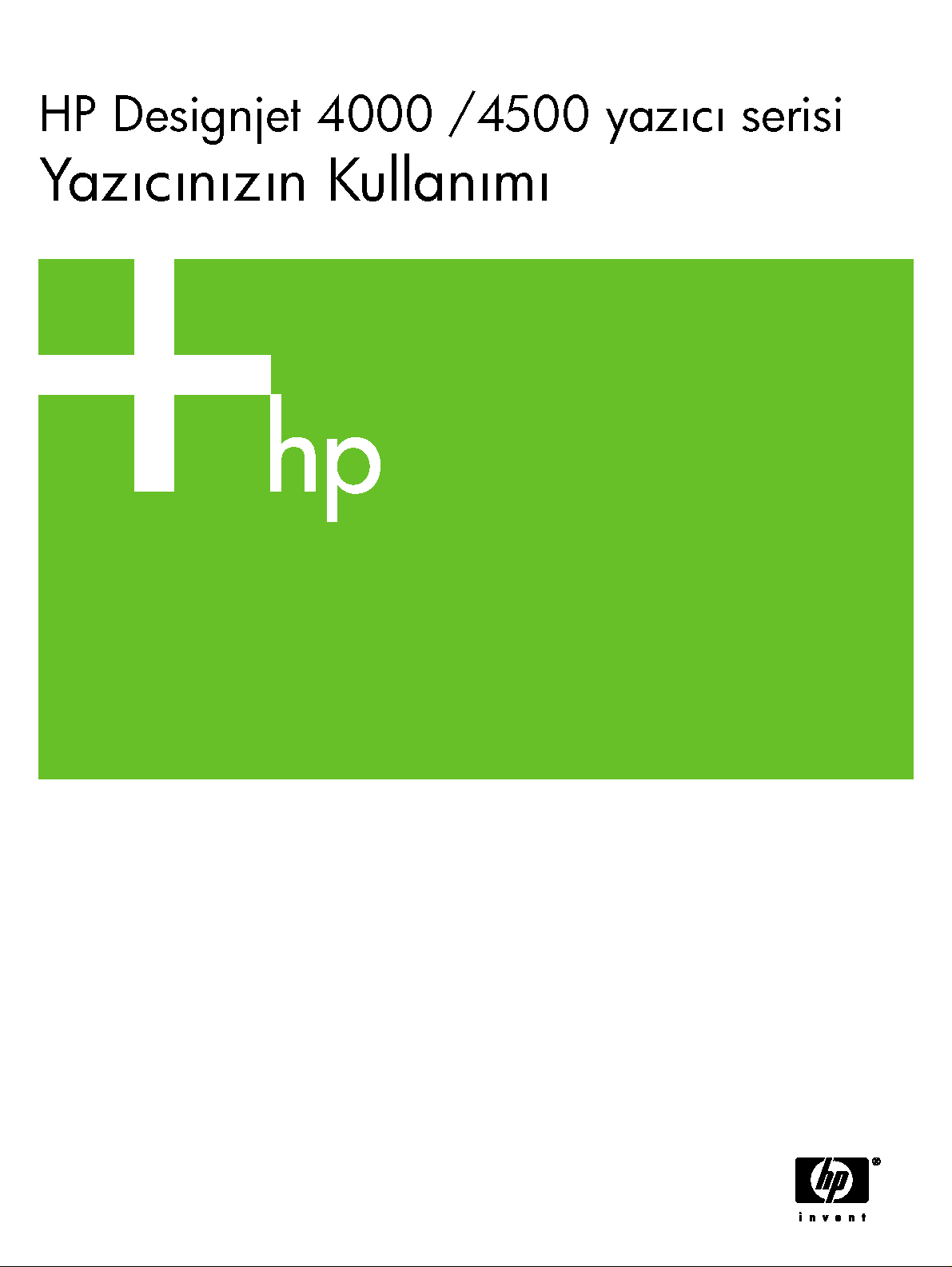
Page 2
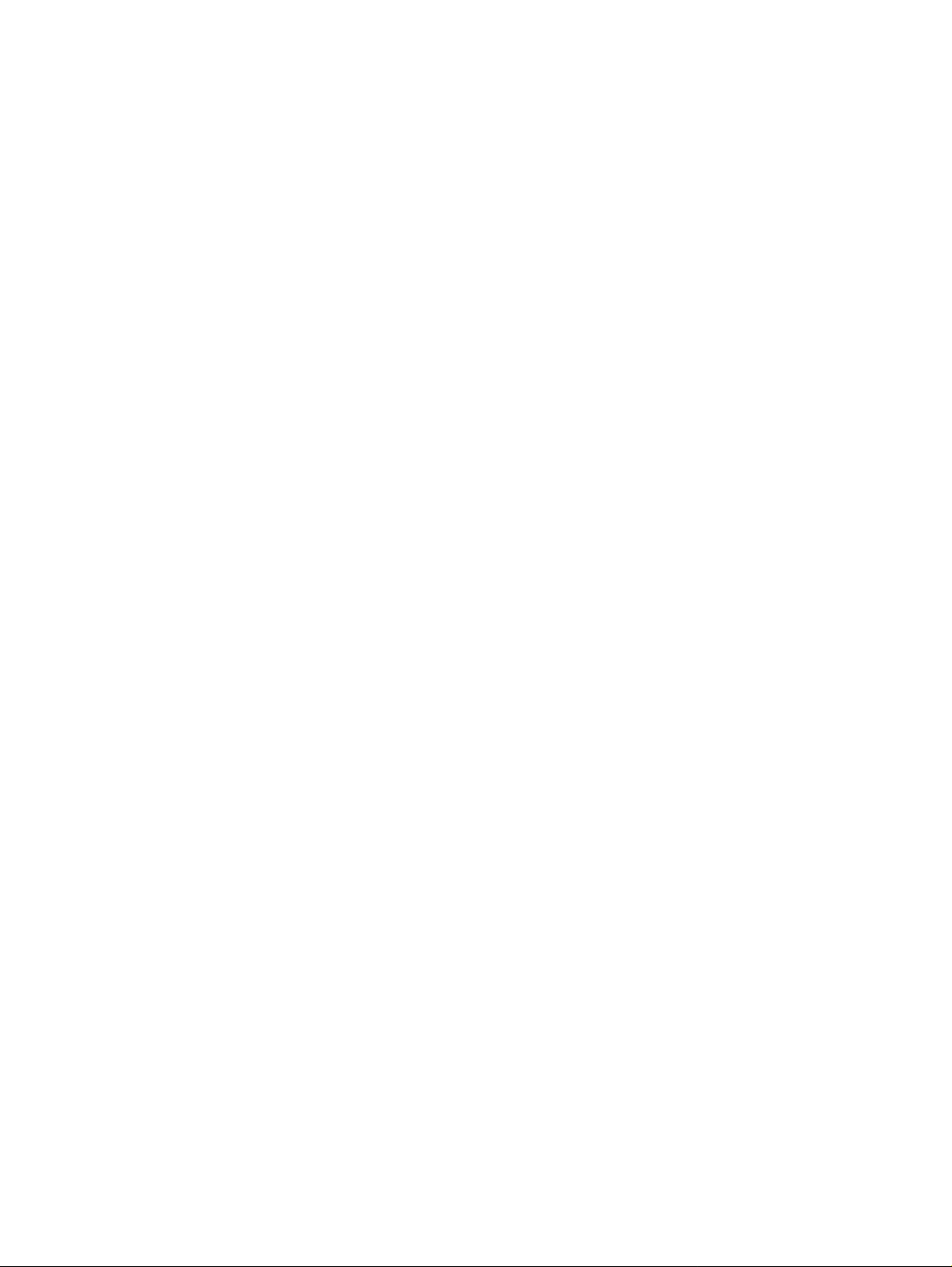
Page 3

HP Designjet 4000 ve 4500 series Yazıcı
Yazıcınızın kullanımı
Page 4
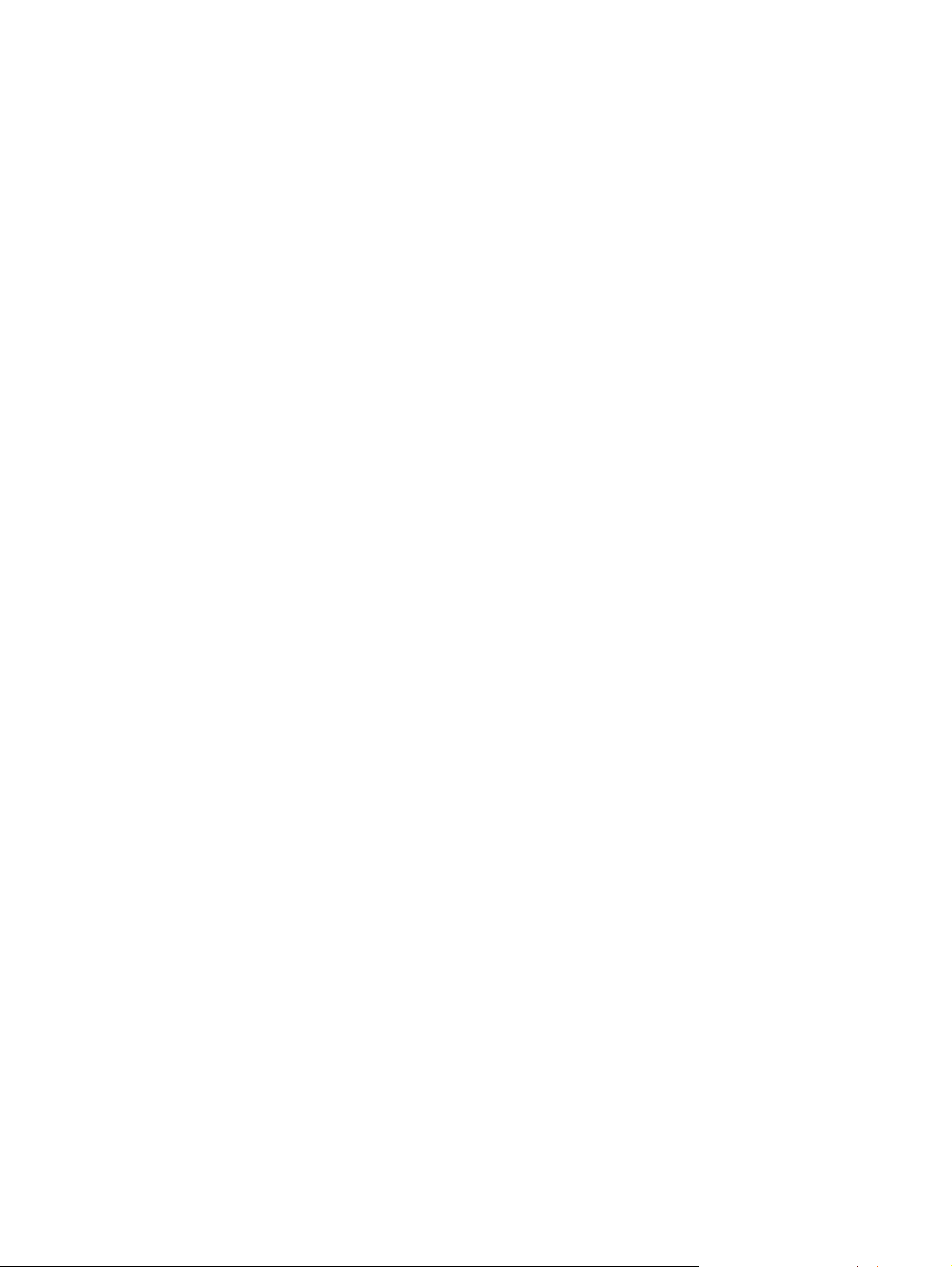
Yasal bildirimler
Ticari Markalar
Bu belgedeki bilgiler önceden
bildirilmeksizin değiştirilebilir.
Hewlett-Packard bu materyalle ilgili olarak,
bir malın satılabilirliği veya belirli bir amaca
uygun olması konusunda zımni garantiler
de dahil ancak bunlarla sınırlı kalmamak
üzere, hiçbir garanti vermemektedir.
Hewlett-Packard burada yer alan
yanlışlıklardan veya bu belgenin
hazırlanması, işlevi veya kullanılmasıyla
ilgili olarak arızi veya sonuç olarak ortaya
çıkabilecek zararlardan sorumlu değildir.
Bu belgenin hiçbir bölümü, önceden
Hewlett-Packard Company'nin yazılı izni
olmaksızın fotokopiyle çoğaltılamaz veya
başka bir dile çevrilemez.
Adobe®, Acrobat®, Adobe Photoshop® ve
PostScript® Adobe Systems
Incorporated'a ilişkin ticari markalardır.
Microsoft® ve Windows® Microsoft
Corporation'ın ABD'de kayıtlı ticari
markalarıdır.
PANTONE®, Pantone, Inc.'in renk denetim
standardı ticari markasıdır.
Page 5
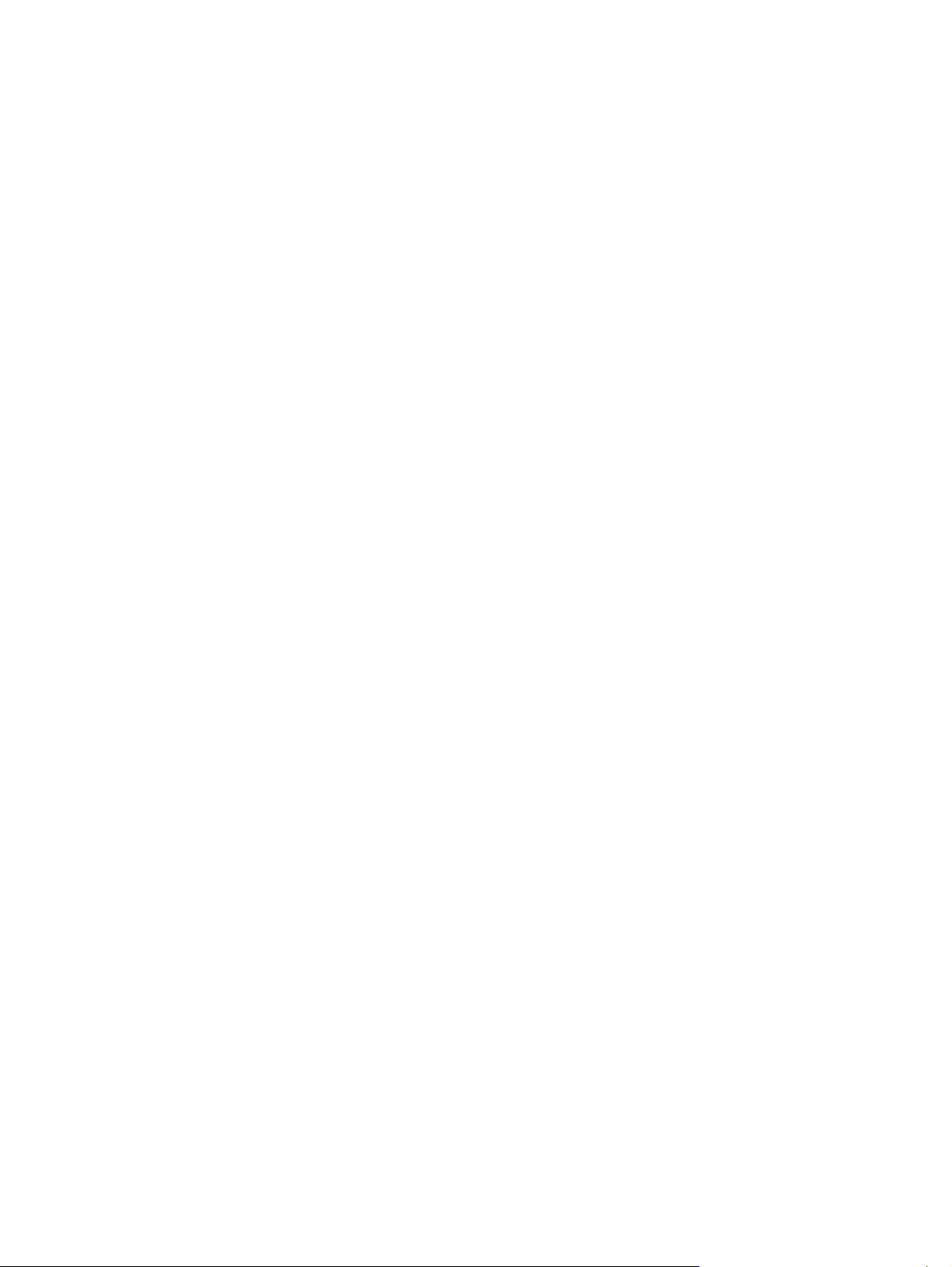
İçindekiler
1 Giriş
Bu kılavuzu kullanma...............................................................................................................................2
Giriş.........................................................................................................................................2
Nasıl Yapılır............................................................................................................................2
Sorun.......................................................................................................................................2
Bilgi ver...................................................................................................................................2
Yasal bilgiler............................................................................................................................2
Dizin........................................................................................................................................2
Yazıcının ana özellikleri...........................................................................................................................2
Yazıcının ana bileşenleri [4000]..............................................................................................................3
Önden görünüm......................................................................................................................3
Arkadan görünüm...................................................................................................................4
Yazıcının ana bileşenleri [4500]..............................................................................................................4
Önden görünüm......................................................................................................................5
İsteğe bağlı istifleyici ile ön görünüm......................................................................................6
Arkadan görünüm...................................................................................................................7
Ön panel..................................................................................................................................................7
Yazıcı yazılımı.........................................................................................................................................9
Tarayıcı yazılımı [4500]...........................................................................................................................9
2 Nasıl Yapılır...? (yazıcı montajı konuları) [4000]
Başlarken...............................................................................................................................................12
Yazıcının ambalajını açma....................................................................................................................12
Sehpayı monte etme.............................................................................................................................14
Sehpayı takma.......................................................................................................................................18
Ambalaj malzemelerini çıkarma............................................................................................................21
Kağıt bölmesini monte etme..................................................................................................................24
İlk kez açma...........................................................................................................................................27
Mürekkep kartuşlarını takma.................................................................................................................28
Ayar yazıcı kafalarını çıkarma...............................................................................................................31
Yazıcı kafalarını takma..........................................................................................................................3 3
Yazıcı kafası temizleyicilerini takma......................................................................................................35
Silindire kağıt rulosu takma...................................................................................................................37
Yazıcıya kağıt takma.............................................................................................................................39
Yazıcıyı bağlama...................................................................................................................................43
Aksesuarları takma................................................................................................................................44
Gigabit Ethernet yuvası........................................................................................................45
USB 2.0 yuvası.....................................................................................................................45
Jetdirect yazdırma sunucusu................................................................................................46
TRWW iii
Page 6
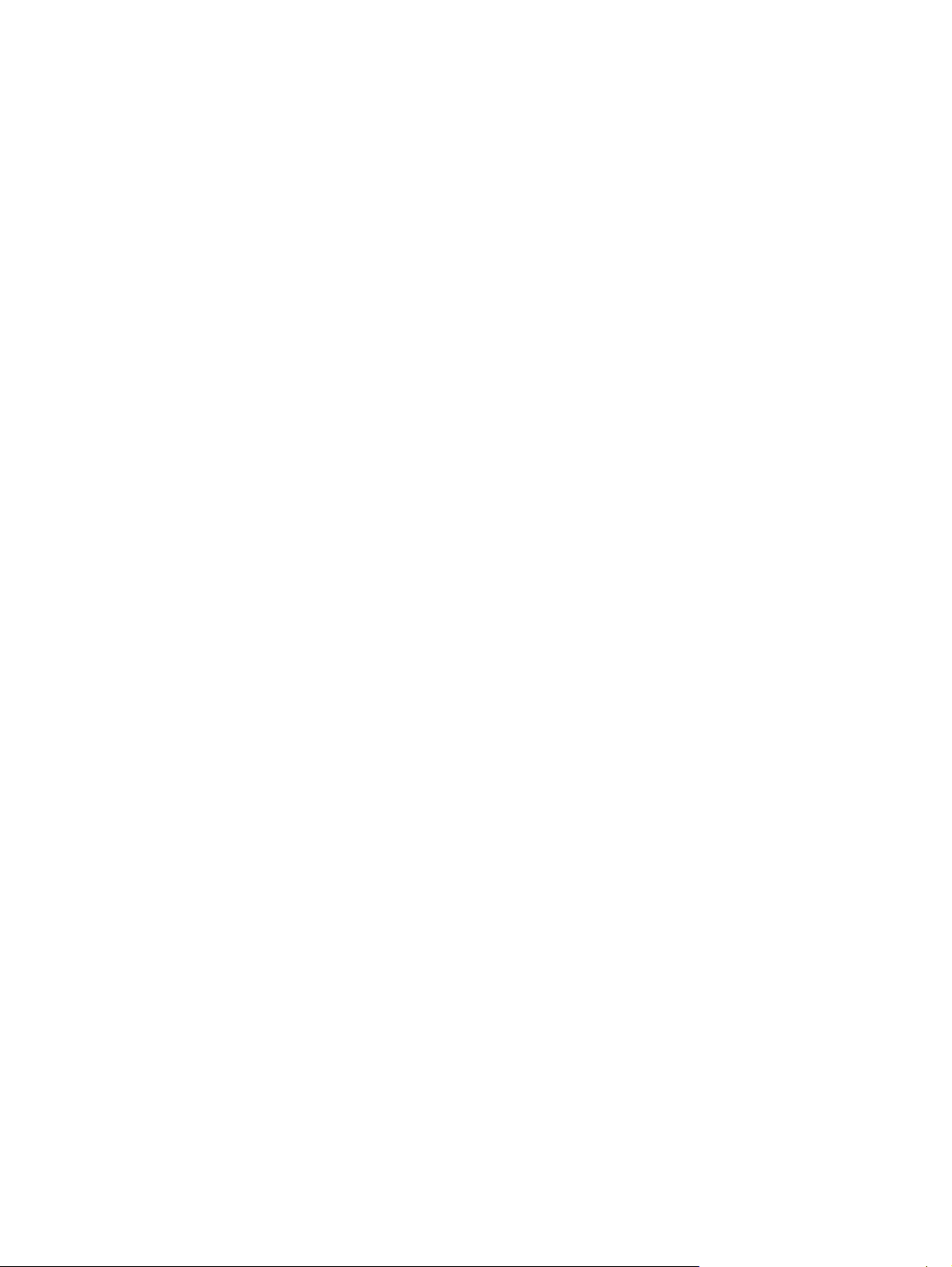
Bellek genişletme kartı..........................................................................................................48
3 Nasıl Yapılır...? (yazıcı montajı konuları) [4500]
Başlarken...............................................................................................................................................50
Yazıcının ambalajını açma....................................................................................................................50
Sehpayı monte etme.............................................................................................................................53
Sehpayı takma.......................................................................................................................................61
Rulo modülünü takma............................................................................................................................64
Yazıcıyı kurma.......................................................................................................................................68
Yazıcıyı bağlama ve açma....................................................................................................................73
Mürekkep kartuşlarını takma.................................................................................................................75
Yazıcı kafalarını takma..........................................................................................................................7 8
Yazıcı kafası temizleyicilerini takma......................................................................................................82
Rulo 1'i yükleme....................................................................................................................................84
Rulo 2'i yükleme....................................................................................................................................89
Kağıt bölmesini monte etme..................................................................................................................93
4 Nasıl Yapılır...? (yazılım kurulum konuları)
Kullanılacak bağlantı yöntemini seçme.................................................................................................98
Ağa bağlanma (Windows).....................................................................................................................98
Otomatik IP adresi yapılandırma..........................................................................................98
Elle IP adresi yapılandırma...................................................................................................99
Doğrudan bir bilgisayara bağlanma (Windows)..................................................................................100
Yazıcı sürücüsünü kaldırma (Windows)..............................................................................................100
Ağa bağlanma (Mac OS X)..................................................................................................................101
Bonjour/Rendezvous kullanarak el ile bağlantı..................................................................101
AppleTalk kullanarak el ile bağlantı....................................................................................102
TCP/IP kullanarak el ile bağlantı.........................................................................................102
Ağa bağlanma (Mac OS 9) [4000].......................................................................................................103
TCP/IP kullanma.................................................................................................................103
AppleTalk kullanarak...........................................................................................................104
Doğrudan bir bilgisayara bağlanma (Mac OS X).................................................................................104
FireWire (IEEE 1394) ile el ile bağlantı...............................................................................105
USB ile el ile bağlantı..........................................................................................................105
Yazıcı paylaştırma..............................................................................................................106
Doğrudan bir bilgisayara bağlanma (Mac OS 9) [4000]......................................................................106
Yazıcı paylaştırma..............................................................................................................107
Yazıcı sürücüsünü kaldırma (Mac OS 9) [4000].................................................................................108
5 Nasıl Yapılır...? (yazıcıyı çalıştırma konuları)
Açma ve kapatma................................................................................................................................110
Yeniden başlatma................................................................................................................................111
Ön panelin dilini değiştirme.................................................................................................................111
Katıştırılmış Web Sunucusu'na erişme...............................................................................................111
Mac OS X 10.3 ve daha sonraki sürümler ile birlikte FireWire üzerinde IP kullanma........112
Katıştırılmış Web Sunucusu'nun dilini değiştirme...............................................................................113
Katıştırılmış Web Sunucusu'nu parolayla koruma..............................................................................113
Belirli hata koşullarıyla ilgili e-posta bildirimlerini isteme.....................................................................114
Tarih ve saat ayarlama........................................................................................................................114
iv TRWW
Page 7
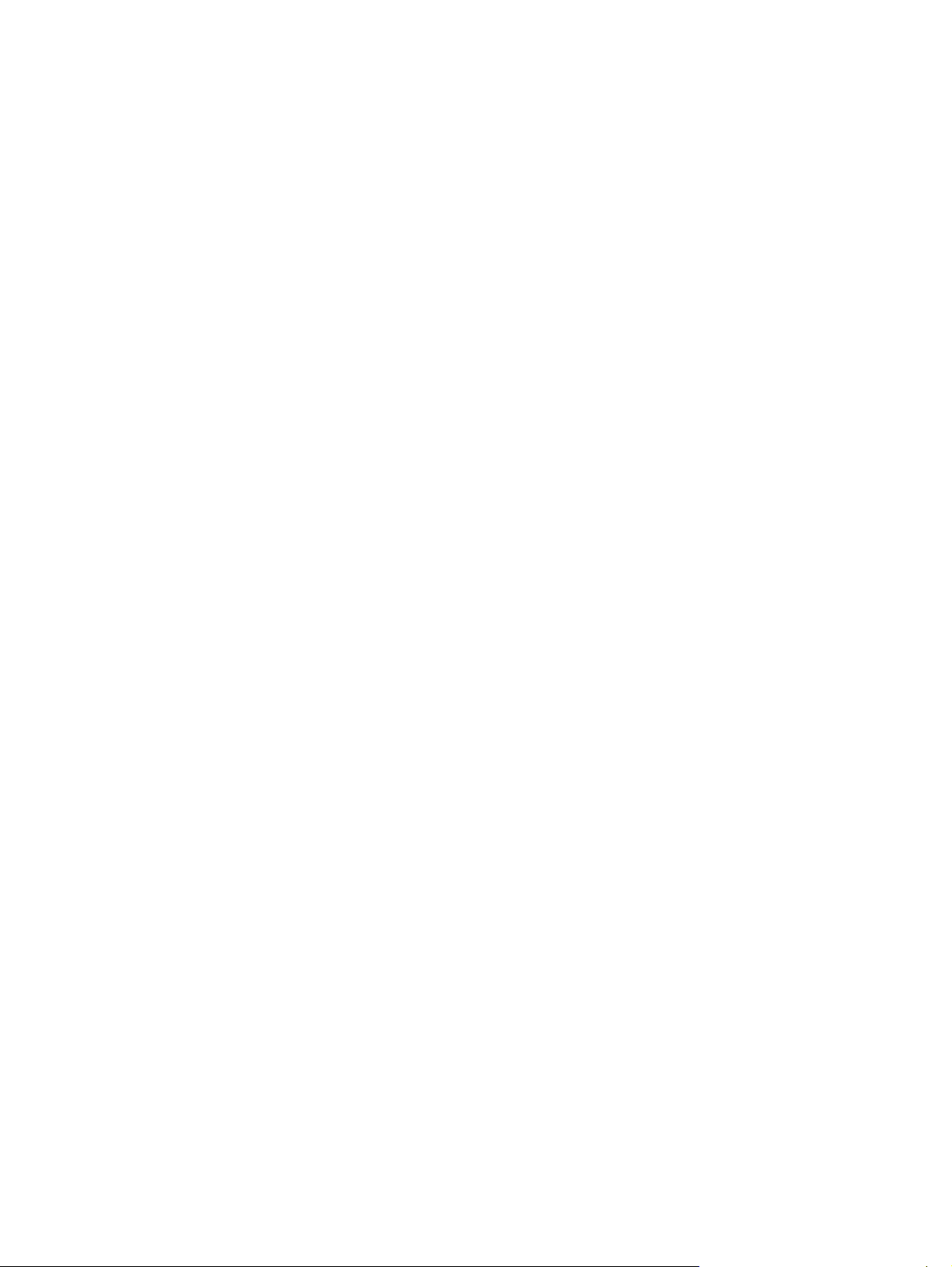
Uyku modu ayarını değiştirme.............................................................................................................114
Uyarı sesini kapatma...........................................................................................................................114
Ön panel karşıtlığını değiştirme...........................................................................................................115
Ölçü birimini değiştirme.......................................................................................................................115
Yüksekliği ayarlama.............................................................................................................................115
6 Nasıl Yapılır...? (kağıt konuları)
Silindire rulo takma [4000]...................................................................................................................118
Yazıcıya rulo takma [4000]..................................................................................................................120
Ruloyu yazıcıdan çıkarma [4000]........................................................................................................124
Normal yordam (rulo silindire takılı)....................................................................................124
Rulo silindire takılı değil......................................................................................................125
Kağıt görünmüyor...............................................................................................................125
Tek sayfa yükleme [4000]....................................................................................................................125
Tek sayfayı çıkarma [4000].................................................................................................................129
Silindire rulo takma [4500]...................................................................................................................129
Yazıcıya rulo takma [4500]..................................................................................................................131
Ruloyu yazıcıdan çıkarma [4500]........................................................................................................135
Normal yordam (rulo silindire takılı)....................................................................................135
Rulo silindire takılı değil......................................................................................................136
Kağıt görünmüyor...............................................................................................................136
Kağıdı el ile kesme aleti [4500] ile kırpın.............................................................................................136
Kağıt hakkındaki bilgileri görüntüleme.................................................................................................138
Ortam profillerini yükleme....................................................................................................................139
HP olmayan kağıt kullanma.................................................................................................................139
Kuruma süresini iptal etme..................................................................................................................140
Kuruma süresini değiştirme.................................................................................................................140
7 Nasıl Yapılır...? (yazdırma işi konuları)
Katıştırılmış Web Sunucusu ile iş gönderme......................................................................................142
İş kaydetme.........................................................................................................................................142
Kaydedilen işi yazdırma.......................................................................................................................143
İşi iptal etme.........................................................................................................................................143
Yazdırma kuyruğunu yönetme............................................................................................................143
Kuyruğu kapatma [4000].....................................................................................................144
When To Start Printing (Yazdırmayı Başlatma Zamanı) seçenekleri.................................144
Kuyruktaki bir işi belirleme..................................................................................................144
Kuyruktaki işin önceliğini belirleme.....................................................................................144
Kuyruktan iş silme...............................................................................................................145
Kuyruktaki işin kopyalarını oluşturma.................................................................................145
İş durumunu anlama...........................................................................................................145
Rulo kağıttan tasarruf etmek için işleri iç içe yerleştirme....................................................................146
Yazıcı sayfaları iç içe yerleştirmeyi ne zaman dener?.......................................................147
Hangi sayfalar iç içe yerleştirilebilir?...................................................................................147
Hangi sayfaların niteliği iç içe yerleştirmek için yeterlidir?..................................................147
Yazıcı başka bir dosyayı ne kadar bekler?.........................................................................147
8 Nasıl Yapılır...? (istifleyici konuları) [4500]
Yığınlayıcıyı takma..............................................................................................................................150
TRWW v
Page 8
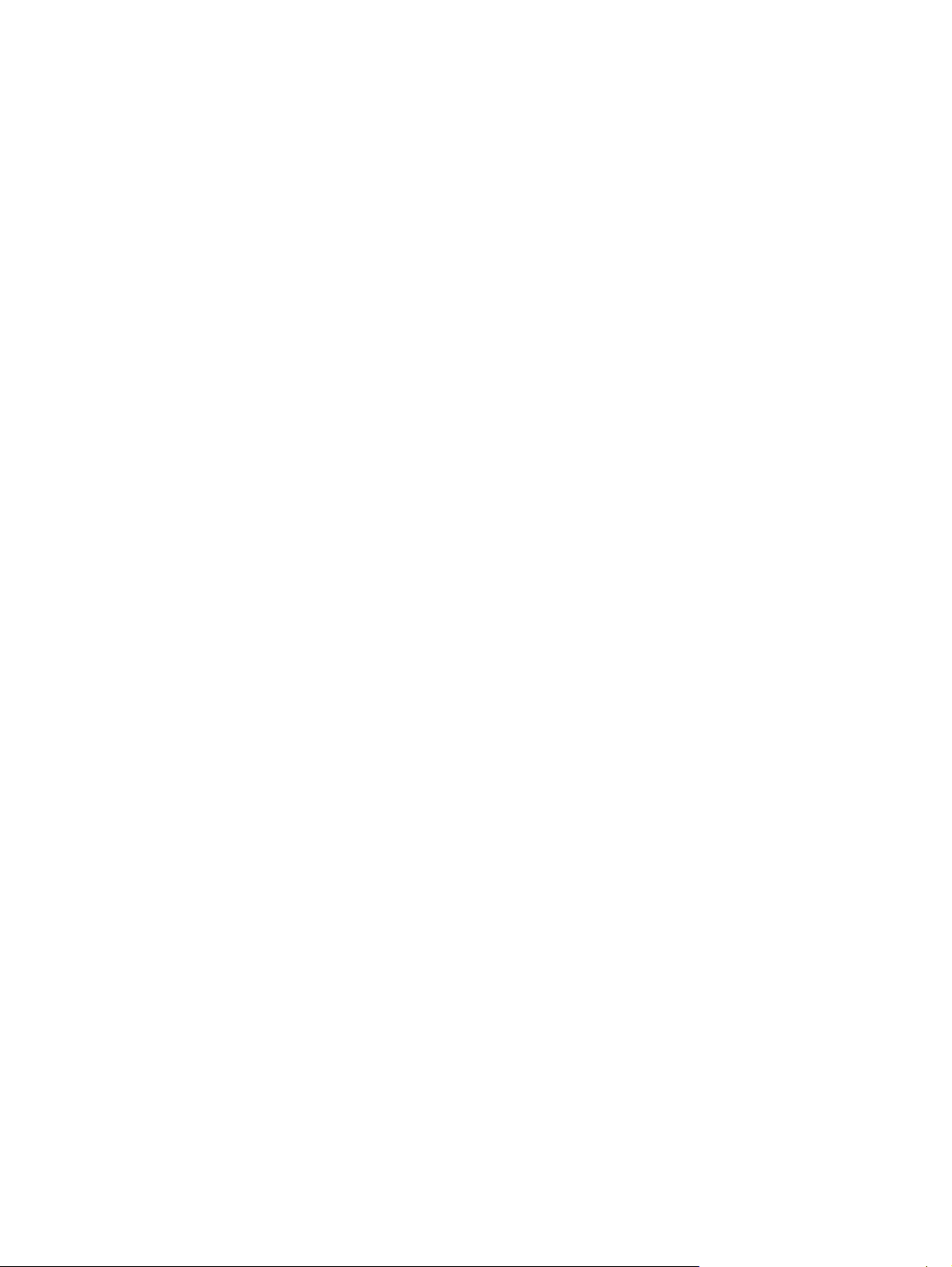
Yığınlayıcıyı çıkarma...........................................................................................................................150
Sıcaklığı değiştirme.............................................................................................................................151
Yığınlayıcıyı kullanırken kağıt rulolarını değiştirme.............................................................................151
Yığınlayıcının dışını temizleme...........................................................................................................151
Yığınlayıcı rulolarını temizleme...........................................................................................................152
İstifleyiciyi taşıma veya depolama.......................................................................................................153
9 Nasıl Yapılır...? (resim ayarlama konuları)
Sayfa boyutunu değiştirme..................................................................................................................156
Özel sayfa boyutu oluşturma...............................................................................................................156
Windows için HP-GL/2 & RTL yazıcı sürücüsünü kullanarak.............................................156
Windows XP veya Windows 2000 için PostScript yazıcı sürücüsünü kullanarak..............156
Windows Me veya Windows 98 için PostScript yazıcı sürücüsünü kullanarak..................157
Windows NT için PostScript yazıcı sürücüsünü kullanarak................................................157
Mac OS X için PostScript yazıcı sürücüsünü kullanarak....................................................157
Mac OS 9 için PostScript yazıcı sürücüsünü kullanarak....................................................157
Katıştırılmış Web Sunucusu'nu kullanarak.........................................................................158
Baskı kalitesini değiştirme...................................................................................................................158
Bası kalitesi ayarlarını seçme..............................................................................................................158
Maksimum hızda yazdırma..................................................................................................................160
Kenar boşluklarını ayarlama................................................................................................................161
Büyük boyutlu sayfaları yazdırma.......................................................................................................161
Eklenmiş kenar boşlukları olmadan yazdırma.....................................................................................162
Resmin yönlendirilmesini seçin...........................................................................................................162
Resmi döndürme.................................................................................................................................163
Otomatik döndürme............................................................................................................164
Ayna görüntüsü bastırma....................................................................................................................165
Resmi ölçekleme.................................................................................................................................165
Palet ayarlarını değiştirme...................................................................................................................166
Çakışan satırların işlenmesini değiştirme............................................................................................167
Grafik dili ayarını değiştirme................................................................................................................167
10 Nasıl Yapılır...? (renk konuları)
Renk ayarı yapma...............................................................................................................................170
Siyah nokta gidermeyi gerçekleştirme.................................................................................................170
Oluşturma amacını ayarlama..............................................................................................................171
Renk emülasyon modunu seçme........................................................................................................172
Farklı HP Designjet yazıcılarından birbiriyle eşleşen baskılar üretme................................................172
Adobe Photoshop CS'den (HP–GL/2 & RTL sürücüsü) doğru renk alma..........................................172
Uygulama ayarları...............................................................................................................172
Sürücü ayarları....................................................................................................................176
Yazıcı ayarları.....................................................................................................................177
Adobe Photoshop CS'den (PostScript sürücüsü) doğru renk alma....................................................177
Uygulama ayarları...............................................................................................................177
Sürücü ayarları....................................................................................................................181
Yazıcı ayarları.....................................................................................................................181
Adobe InDesign CS'den doğru renk alma...........................................................................................181
Uygulama ayarları...............................................................................................................182
Sürücü ayarları....................................................................................................................184
Yazıcı ayarları.....................................................................................................................184
vi TRWW
Page 9
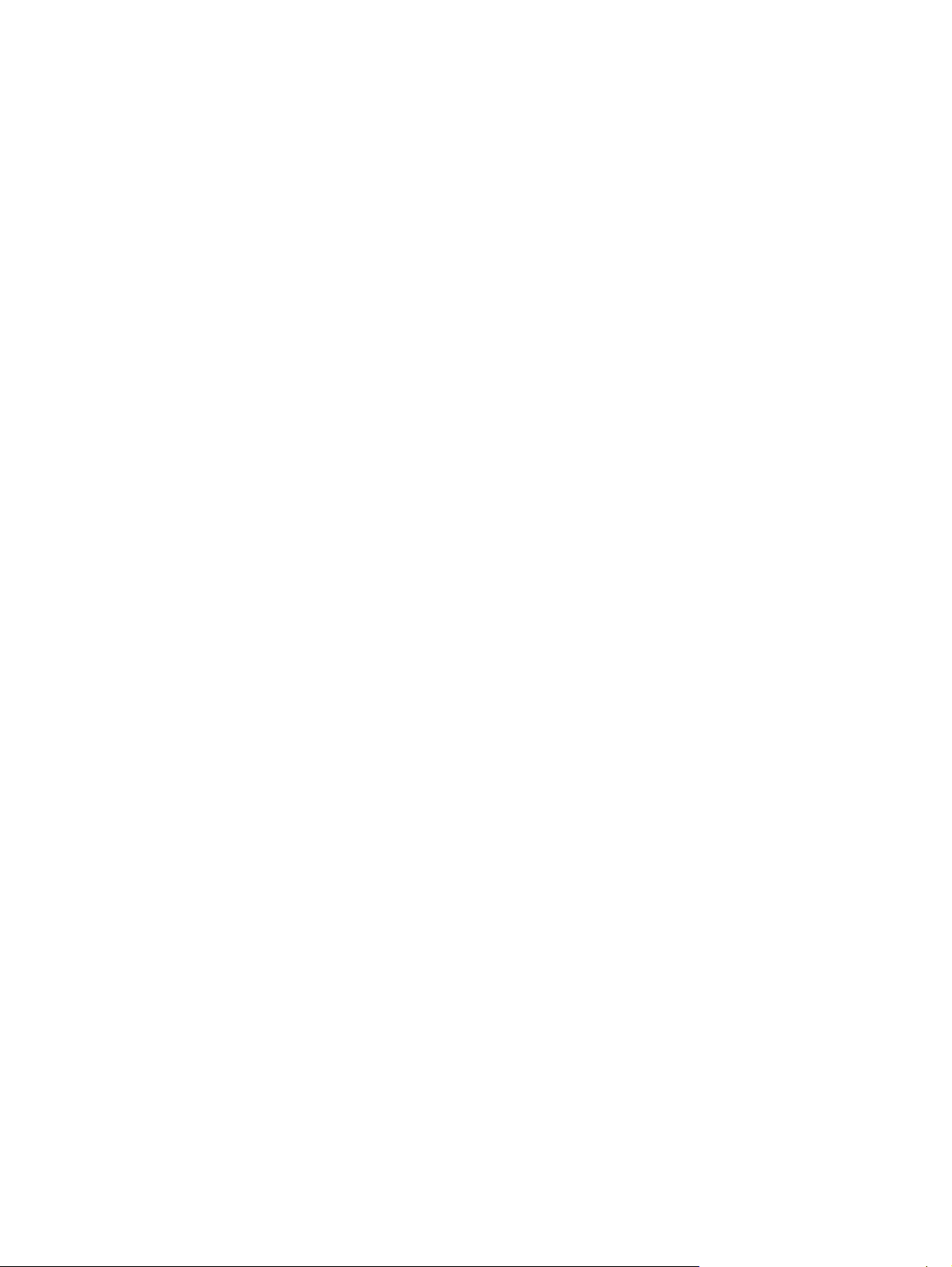
QuarkXPress 6'dan doğru renk alma..................................................................................................184
Uygulama ayarları...............................................................................................................185
Sürücü ayarları....................................................................................................................187
Yazıcı ayarları.....................................................................................................................187
Autodesk AutoCAD'den doğru renk alma............................................................................................187
Microsoft Office 2003'ten doğru renk alma..........................................................................................187
ESRI ArcGIS 9'dan doğru renk alma...................................................................................................188
Windows yazıcı alt yapısıyla yazdırma...............................................................................188
ArcPress yazıcı alt yapısıyla yazdırma...............................................................................190
11 Nasıl Yapılır...? (mürekkep sistemi konuları)
Mürekkep kartuşunu çıkarma..............................................................................................................194
Mürekkep kartuşu takma.....................................................................................................................197
Yazıcı kafasını çıkarma.......................................................................................................................199
Yazıcı kafasını takma..........................................................................................................................202
Yazıcı kafası izlemeyi yönetme...........................................................................................................205
Yazıcı kafalarını kurtarma (temizleme)................................................................................................205
Yazıcı kafalarının elektrik bağlantılarını temizleme.............................................................................206
Yazıcı kafalarını hizalama...................................................................................................................209
Yazıcı kafası temizleyicisini çıkarma...................................................................................................210
Yazıcı kafası temizleyicisini takma......................................................................................................212
Mürekkep sisteminin durumunu denetleme........................................................................................214
Mürekkep kartuşu istatistiklerini alma..................................................................................................215
Yazıcı kafası istatistiklerini alma..........................................................................................................216
12 Nasıl Yapılır...? (hesaplama konuları)
Yazıcıdan hesaplama bilgisi alma.......................................................................................................218
Yazıcı kullanım istatistiklerini denetleme.............................................................................................218
Bir iş için mürekkep ve kağıt kullanımını denetleme...........................................................................218
E-posta ile hesaplama verisi isteme....................................................................................................218
13 Nasıl Yapılır...? (yazıcı bakımı konuları)
Yazıcının dışını temizleme..................................................................................................................222
Giriş silindirlerini temizleme.................................................................................................................222
Baskı plakasını temizleme...................................................................................................................223
Yazıcı kafası taşıyıcısını yağlama.......................................................................................................225
El ile kesici bıçakları değiştirme..........................................................................................................226
Mürekkep kartuşu bakımını yapma.....................................................................................................226
Yazıcıyı taşıma veya saklama.............................................................................................................226
Yazıcımın ürün bilgilerini güncelleştirme.............................................................................................227
14 Nasıl Yapılır...? (Resim Tanılama Baskısı konuları)
Resim Tanılama Baskısı yazdırma......................................................................................................230
Resim Tanılama Baskısı'nın sonuçları................................................................................................230
Resim Tanılama bölüm 1'ü yorumlama...............................................................................................230
Düzeltme eylemi.................................................................................................................232
Resim Tanılama bölüm 2'ü yorumlama...............................................................................................232
Şeritlenme...........................................................................................................................232
Yalnızca bir renk şeridi üzerinde yatay çizgiler..................................................................233
TRWW vii
Page 10
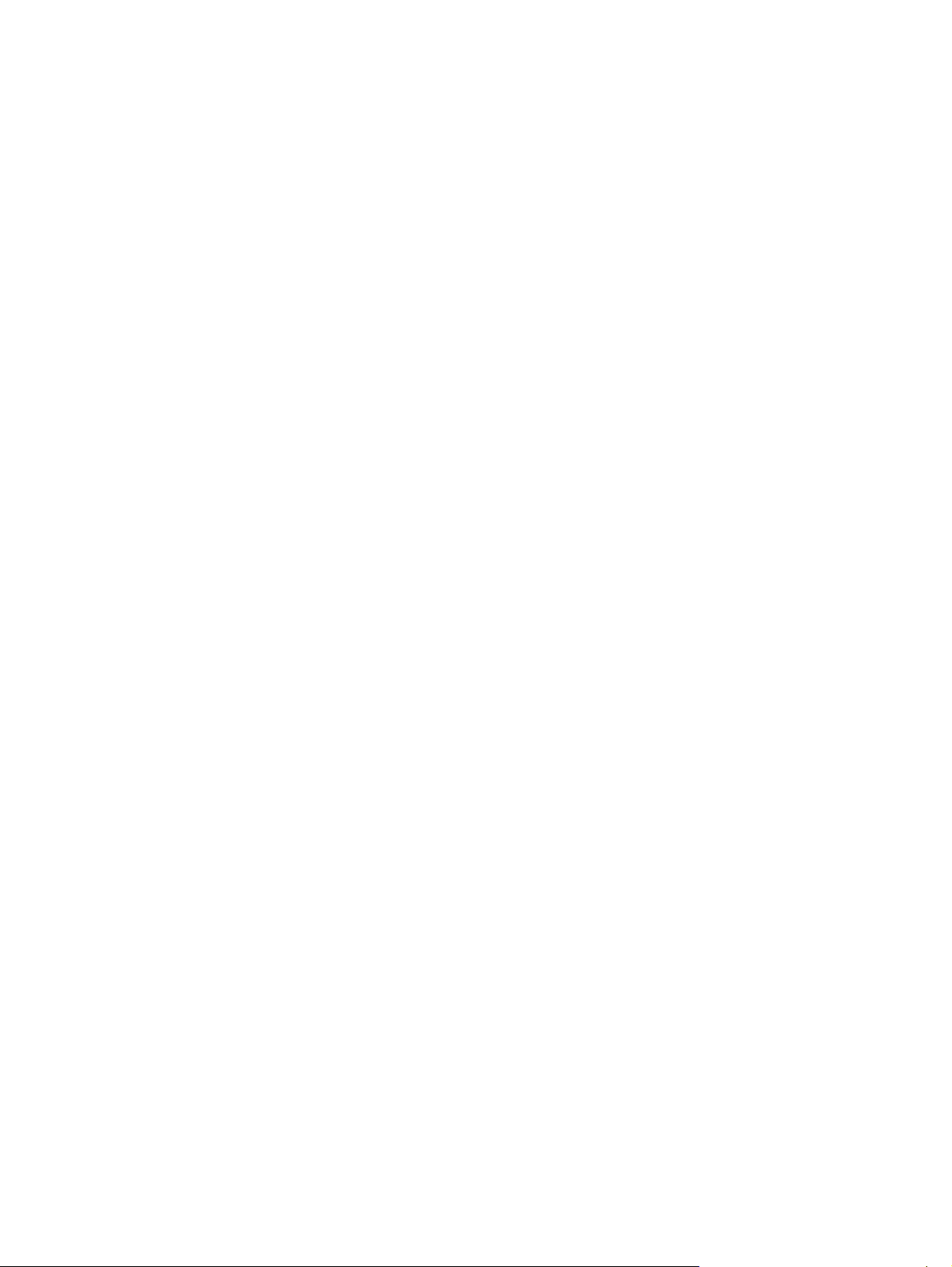
Düzeltme eylemi.................................................................................................................233
Tüm renk şeritleri üzerinde yatay çizgiler...........................................................................234
Düzeltme eylemi.................................................................................................................234
Resim Tanılama bölüm 3'ü yorumlama ..............................................................................................234
Düzeltme eylemi.................................................................................................................235
Sorun devam ediyorsa.........................................................................................................................235
15 Nasıl Yapılır...? (kağıt ilerletme ayarı konuları)
Ayarlama sürecine genel bakış...........................................................................................................238
Ayrıntılı olarak ayarlama süreci...........................................................................................................238
Ayardan sonra.....................................................................................................................................241
16 Nasıl Yapılır...? (tarayıcı konuları) [4500]
Tarayıcıyı ayarlama.............................................................................................................................244
Dokunmatik ekran işaretçisini ayarlama..............................................................................................244
Yeni ortam profili oluşturma.................................................................................................................245
Belge kopyalama.................................................................................................................................245
Belgeyi dosyaya tarama......................................................................................................................248
Dosya yazdırma...................................................................................................................................249
Dosya görüntüleme veya silme...........................................................................................................249
Ağır kuşe kağıt veya karton tarama.....................................................................................................250
Kopyaları önizleme..............................................................................................................................251
Tümünü yakınlaştır.............................................................................................................252
Yakınlaştır...........................................................................................................................252
Uzaklaştır............................................................................................................................252
Bire bir piksel görüntüleme.................................................................................................252
Kağıt çerçevesini yeniden boyutlandır................................................................................252
Taşıma aracı.......................................................................................................................253
Kağıt çerçevesini konumlandır............................................................................................253
Sola hizala ve sağa hizala..................................................................................................253
Yeni yazıcı ekleme..............................................................................................................................255
Dosyaları CD'ye veya DVD'ye kaydetme............................................................................................255
Paylaşılan klasöre bilgisayarımdan erişme.........................................................................................256
Paylaşılan klasöre Windows XP üzerinden erişme............................................................256
Paylaşılan klasöre Windows 2000 üzerinden erişme.........................................................256
Paylaşılan klasöre Windows 98 üzerinden erişme.............................................................257
Paylaşılan klasöre Mac OS X üzerinden erişme................................................................257
Rengi ayarlama....................................................................................................................................257
Tarayıcı hesaplarını etkinleştirme veya devre dışı bırakma................................................................258
Yazıcı kuyruğunu denetleme...............................................................................................................258
Kopyaları harmanlama........................................................................................................................259
Camı temizleme...................................................................................................................................259
Uyku ve uyanma zaman ölçerlerini ayarlama.....................................................................................259
17 Sorun... (kağıt konuları)
Kağıt yüklenemiyor [4000]...................................................................................................................262
Rulolar.................................................................................................................................262
Sayfalar...............................................................................................................................262
Kağıt yüklenemiyor [4500]...................................................................................................................263
viii TRWW
Page 11
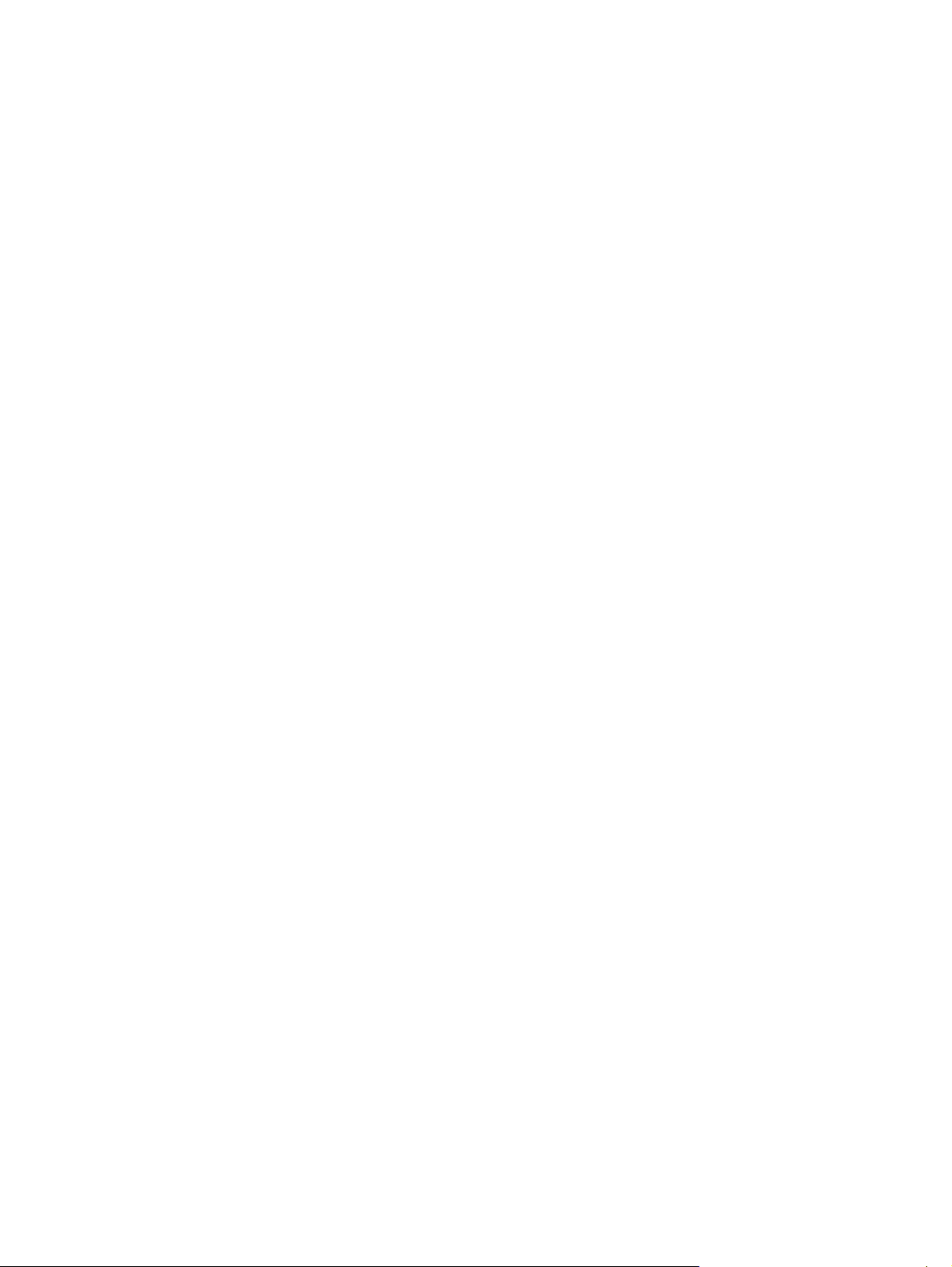
Kağıt sıkışması (yazıcıda kağıt takılması) [4000]................................................................................263
Yazıcı kafası yolunu denetleyin..........................................................................................264
Kağıt yolunu denetleyin......................................................................................................266
Kağıt sıkışması (yazıcıda kağıt takılması) [4500]................................................................................266
Yazıcı kafası yolunu denetleyin..........................................................................................266
Kağıt yolunu denetleyin......................................................................................................276
Göz 2'de kağıt sıkışması [4500]..........................................................................................................276
Baskı işleri kağıt bölmesinde doğru istiflenmiyor [4000].....................................................................283
Baskı işleri sepette doğru olarak istiflenmiyor [4500]..........................................................................283
Yazıcı, yazıcı kafalarını hizalamak için çok fazla kağıt kullanıyor.......................................................283
Yazıcı bekleme modundayken [4500] kağıt hareket eder...................................................................283
Yazıcı uzun süre kullanılmayan kağıtları çıkarır veya kırpar [4500]...................................................283
Yazıcı kapatıldığında kağıdı çıkarır [4500]..........................................................................................284
Yazıcı kapatıldığında kağıdı çıkarır [4500]..........................................................................................284
18 Sorun... (baskı kalitesi konuları)
Genel öneri..........................................................................................................................................286
Şeritlenme (resim üzerinde yatay çizgiler)..........................................................................................286
Çizgiler eksik veya beklenenden ince.................................................................................................287
Resim üzerine düz şeritler ve çizgiler çizilmiş.....................................................................................287
Noktacıklar...........................................................................................................................................288
Kağıt düz değil.....................................................................................................................................289
Dokunulduğunda yazdırılan iş lekeleniyor...........................................................................................289
Kağıtta mürekkep işaretleri..................................................................................................................289
Kuşe kağıdın ön yüzünde lekeler.......................................................................................289
Parlak kağıdın ön yüzünde lekeler veya çizikler.................................................................290
Kağıdın arkasında mürekkep işaretleri...............................................................................290
İstifleyici kullanılırken mürekkep işaretleri [4500]...............................................................290
Yazdırılan sayfanın üst kısmına yakın bir yerde hata.........................................................................290
Çizgiler kademeli.................................................................................................................................291
Çizgiler çift olarak veya yanlış renkte yazdırılıyor...............................................................................292
Çizgiler aralıklı.....................................................................................................................................292
Çizgiler bulanık (çizgilerdeki mürekkep taşıyor)..................................................................................293
Çizgiler hafifçe eğimli...........................................................................................................................293
Renk doğruluğu...................................................................................................................................294
Sayfa düzeni uygulamalarında EPS veya PDF resimleri kullanan renk tutarlılığı..............294
PANTONE renk doğruluğu..................................................................................................................294
Otomatik PANTONE Ayarı kullanma (en iyi seçim)............................................................294
PANTONE renklerini el ile dönüştürme..............................................................................294
İpuçları................................................................................................................................295
Farklı HP Designjet yazıcılar arasındaki renk eşleşmesi....................................................................295
Ayrı PostScript sürücüleri yoluyla yazdırma.......................................................................295
Ayrı HP-GL/2 sürücüleri yoluyla yazdırma..........................................................................296
Aynı HP-GL/2 dosyasını yazdırma.....................................................................................297
19 Sorun... (resim hatası konuları)
Baskı tamamen boş.............................................................................................................................300
Çıkışta yalnızca kısmi baskı var..........................................................................................................300
Resim kesilmiş.....................................................................................................................................300
Resim, yazdırılabilir alanın bir bölümünde..........................................................................................301
TRWW ix
Page 12
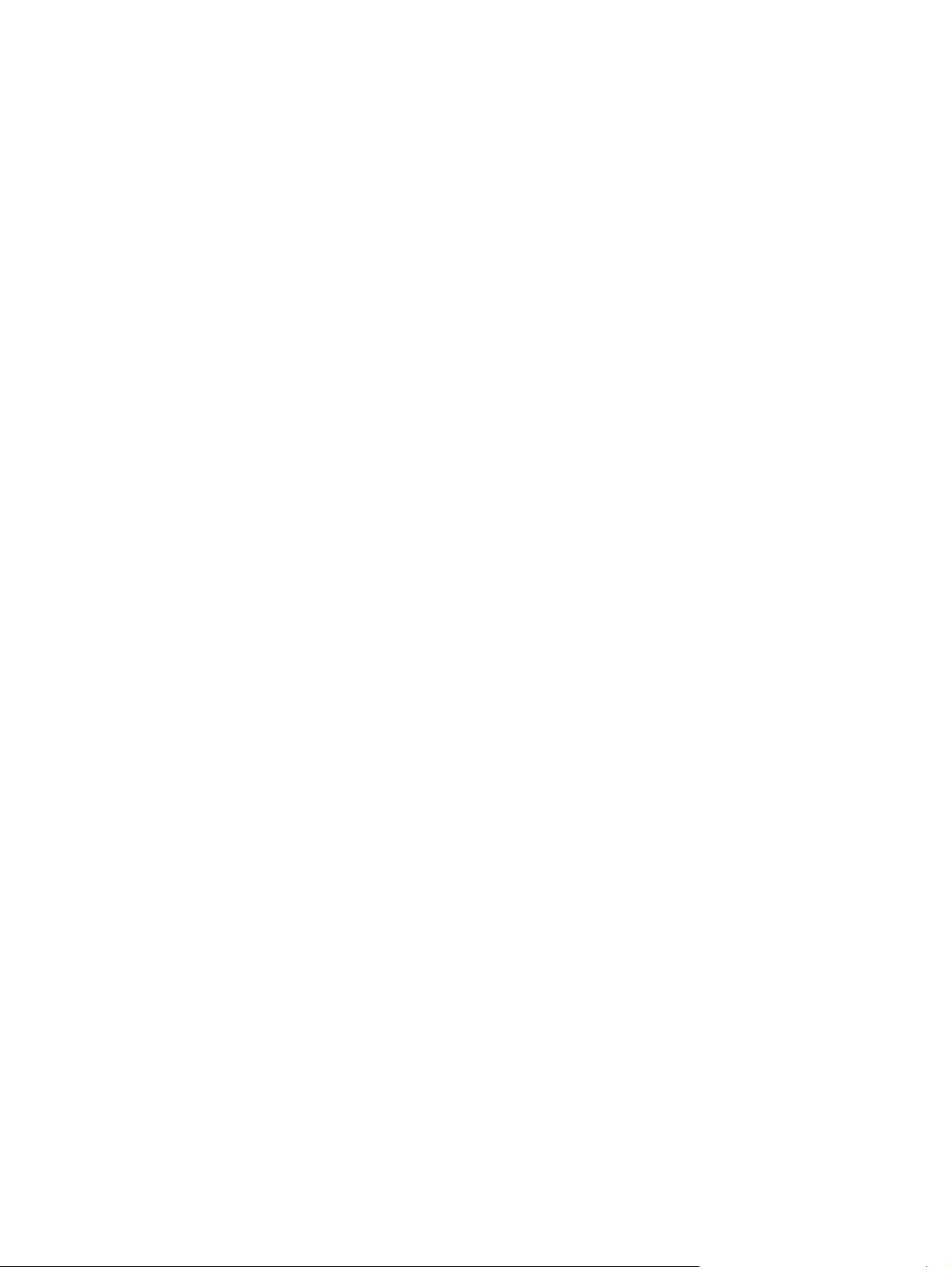
Resim beklenmedik biçimde dönmüş..................................................................................................301
Baskı özgün resmin ayna görüntüsü...................................................................................................301
Resim bozulmuş veya anlaşılmaz.......................................................................................................301
Bir sayfadaki resim aynı sayfadaki diğer resmi kaplıyor.....................................................................302
Kalem ayarları etkisiz gibi görünüyor..................................................................................................302
Yazdırılan resimde bazı nesneler eksik...............................................................................................302
PDF dosyası kesilmiş veya nesneler eksik.........................................................................................302
Microsoft Visio 2003'den yazdırılırken çıkış yok..................................................................................303
20 Sorun... (mürekkep sistemi konuları)
Mürekkep kartuşu takamıyorum..........................................................................................................306
Yazıcı büyük siyah mürekkep kartuşunu kabul etmiyor......................................................................306
Mürekkep kartuşu çıkaramıyorum.......................................................................................................306
Yazıcı kafası takamıyorum..................................................................................................................306
Yazıcı kafası temizleyicisi takamıyorum..............................................................................................306
Ön panelde sürekli olarak yazıcı kafasını yeniden oturtmam veya değiştirmem gerektiği
bildiriliyor..............................................................................................................................................307
Mürekkep kartuşu durum iletisi............................................................................................................307
Yazıcı kafası durumu iletisi..................................................................................................................307
Yazıcı kafası temizleyicisi durumu iletisi.............................................................................................308
21 Sorun... (istifleyici konuları) [4500]
Kağıt kayıyor........................................................................................................................................310
Kağıdın arka ucu kıvrılıyor...................................................................................................................310
Kağıt tamamen çıkarılmıyor.................................................................................................................310
22 Sorun... (tarayıcı konuları) [4500]
Tanılama ışığı yanıp sönüyor..............................................................................................................312
Bekleme ışığı yanıp sönüyor...............................................................................................................312
Hem bekleme, hem de tanılama ışığı yanıp sönüyor..........................................................................312
Tarayıcı bir uyarı mesajı görüntülüyor.................................................................................................313
Tarayıcı yazılımı yanlış dilde...............................................................................................................313
Tarayıcı yazılımı başlamıyor................................................................................................................313
CD veya DVD bilgisayarımda okunamıyor..........................................................................................314
Ortam profili oluşturulamıyor...............................................................................................................314
Yazıcı işi beklemeye alıyor..................................................................................................................314
Yazıcı yanlış ruloyu yüklüyor...............................................................................................................314
Kenar boşlukları çok geniş..................................................................................................................314
Taranan resimde lekeler......................................................................................................................314
23 Sorun... (diğer konular)
Yazıcının başlama işlemi tamamlanmıyor...........................................................................................316
Ön panel iletisi ....................................................................................................................................316
“Printhead monitoring” (yazıcı kafası izleme) iletisi.............................................................................318
“Printheads are limiting performance” (yazıcı kafaları performansı sınırlıyor) iletisi...........................319
“On hold for paper” (Kağıt bekleniyor) iletisi [4500].............................................................................319
Yazıcı yazdırmıyor...............................................................................................................................320
Yazıcı yavaş........................................................................................................................................321
Yazdırma işi oluşturulurken uygulama yavaşlıyor veya takılıyor.........................................................321
x TRWW
Page 13
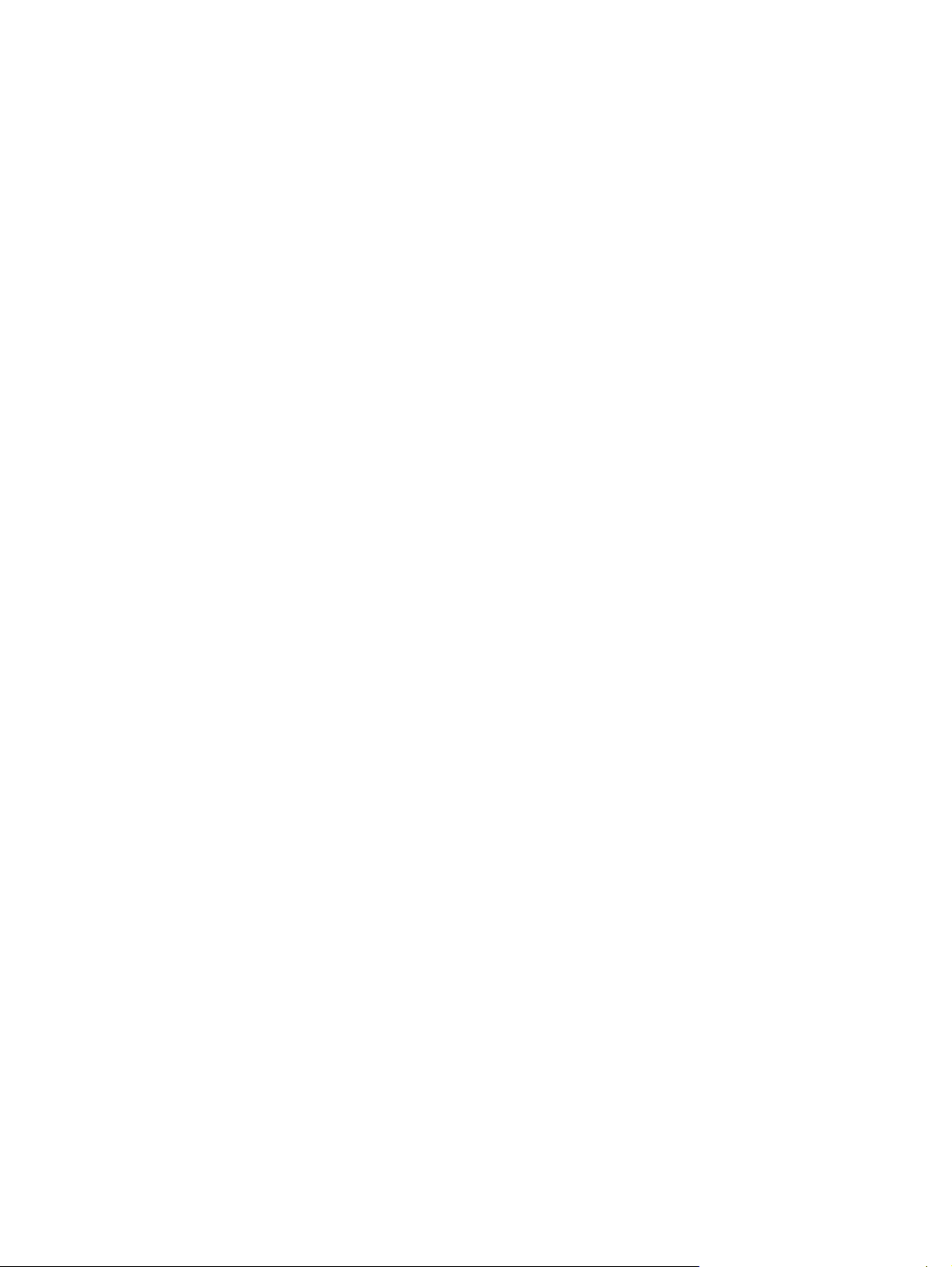
Bilgisayar ve yazıcı arasındaki iletişim hataları...................................................................................321
Tarayıcımdan Katıştırılmış Web Sunucusu'na erişemiyorum.............................................................322
Bellek yetersiz hatası...........................................................................................................................323
AutoCAD 2000 bellek paylaştırma hatası...........................................................................................323
Baskı plakası ruloları gıcırdıyor...........................................................................................................323
24 Bilgi ver… (Katıştırılmış Web Sunucusu konuları)
25 Bilgi ver… (yazıcı konuları)
Renk öykünmesi modları.....................................................................................................................330
CMYK color emulation (CMYK renk öykünmesi)................................................................330
RGB renk öykünmesi..........................................................................................................331
Yazıcıyı bağlama.................................................................................................................................332
Yazıcının arka ışıkları..........................................................................................................................332
Yazıcının iç baskı işleri........................................................................................................................333
Koruyucu bakım...................................................................................................................................333
26 Bilgi ver… (mürekkep sistemi konuları)
Mürekkep kartuşları.............................................................................................................................336
Mürekkep kartuşlarını değiştirme........................................................................................336
Yazıcı kafaları......................................................................................................................................337
Yazıcı kafası temizleyicileri..................................................................................................................338
Mürekkep sistemi ipuçları....................................................................................................................339
27 Bilgi ver… (kağıt konuları)
Kağıt kullanımı.....................................................................................................................................342
Desteklenen kağıt türleri......................................................................................................................342
Kuruma süresi......................................................................................................................................344
İstifleyiciyle kağıt kullanma [4500].......................................................................................................344
28 Bilgi ver… (birden çok rulo konuları) [4500]
Birden çok rulo yazıcısı kullanımları....................................................................................................348
Yazıcı işleri kağıt rulolarına nasıl dağıtır?...........................................................................................348
Rulo değiştirme kuralları......................................................................................................................349
Gözetimsiz yazdırma...........................................................................................................................349
29 Bilgi ver… (yazıcı özellikleri konuları)
İşlevsel özellikler..................................................................................................................................352
Fiziksel özellikler..................................................................................................................................354
Bellek özellikleri...................................................................................................................................354
Güç özellikleri......................................................................................................................................354
Ekolojik özellikler.................................................................................................................................355
Çevre özellikleri...................................................................................................................................355
Akustik özellikler..................................................................................................................................355
30 Bilgi ver… (aksesuarlar ve sarf malzemeleri sipariş etme)
Mürekkep sarf malzemeleri sipariş etme.............................................................................................358
Kağıt sipariş etme................................................................................................................................358
TRWW xi
Page 14
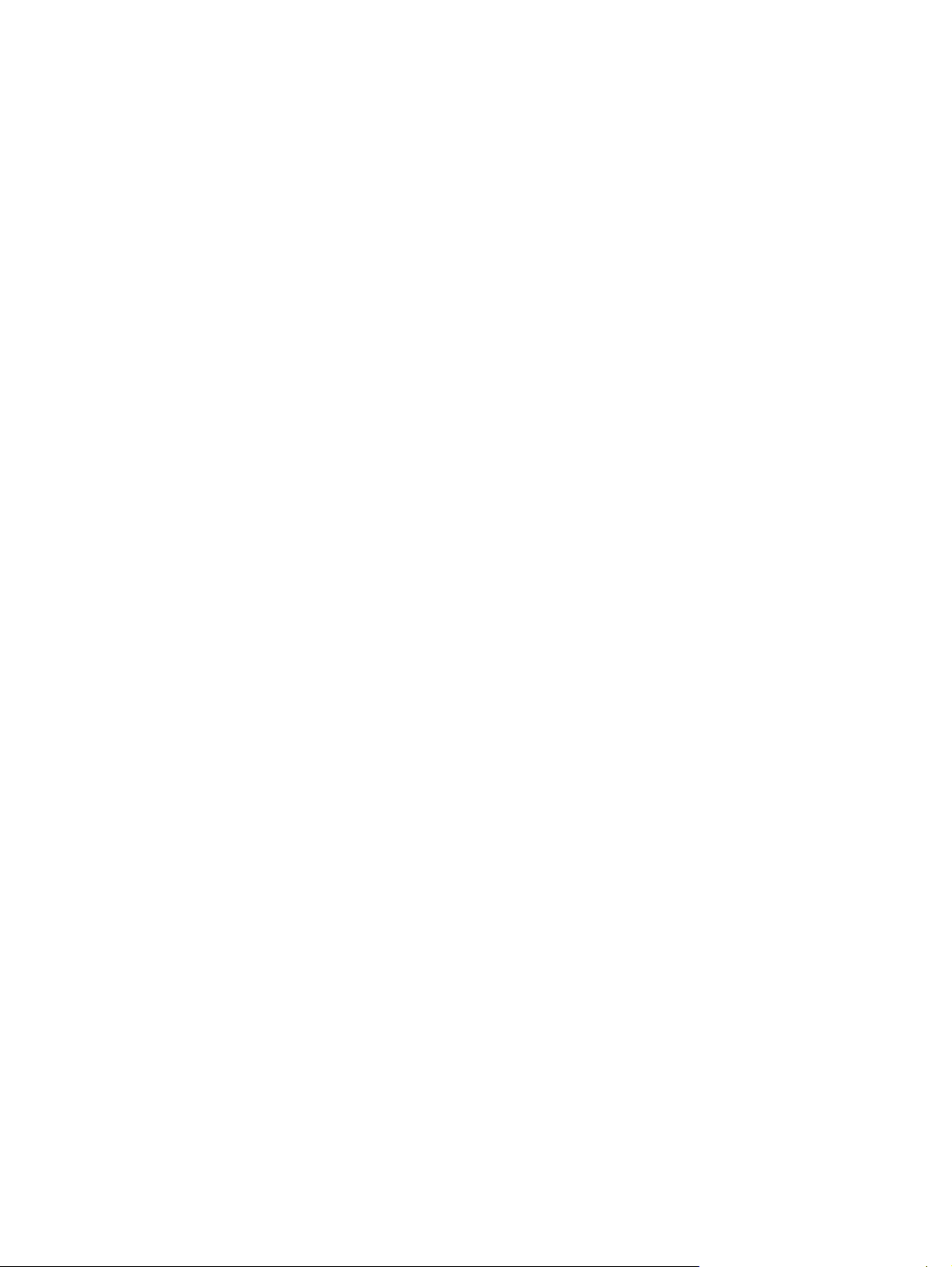
Aksesuar sipariş etme.........................................................................................................................361
31 Bilgi ver… (yardım alma konuları)
HP Instant Support..............................................................................................................................364
HP Müşteri Desteği..............................................................................................................................364
HP Designjet Online............................................................................................................................365
Diğer bilgi kaynakları...........................................................................................................................366
32 Yasal bilgiler
Dünya Genelinde Sınırlı Garanti—HP Designjet 4000/4500 series Yazıcı ve 4500mfp.....................368
A. HP Sınırlı Garanti Kapsamı............................................................................................368
B. Sorumluluk sınırlamaları.................................................................................................369
C. Yerel yasa......................................................................................................................370
Hewlett-Packard Yazılım Lisansı Anlaşması.......................................................................................371
HP YAZILIM LİSANSI HÜKÜMLERİ...................................................................................371
Açık kaynak ticari markaları.................................................................................................................372
Yasal bildirimler...................................................................................................................................373
Yasal Model Numarası.......................................................................................................373
ELEKTROMANYETİK UYUMLULUK (EMC)......................................................................373
FCC bildirimleri (ABD).........................................................................................................373
Blendajlı kablolar.................................................................................................................373
Normes de sécurité (Canada).............................................................................................374
DOC bildirimi (Kanada).......................................................................................................374
Korece EMI bildirimi............................................................................................................374
VCCI Sınıf A (Japonya)......................................................................................................374
Güvenlik elektrik kablosu uyarısı........................................................................................374
Tayvan EMI bildirimi............................................................................................................374
Çince EMI bildirimi..............................................................................................................375
Ses......................................................................................................................................375
UYGUNLUK BİLDİRİMİ.......................................................................................................................376
beyan eder ki bu ürün.........................................................................................................376
aşağıdaki ürün özelliklerine uygundur................................................................................376
Ek bilgiler............................................................................................................................376
Yalnızca yasal konular için yerel yetkililer..........................................................................377
Dizin.....................................................................................................................................................................379
xii TRWW
Page 15
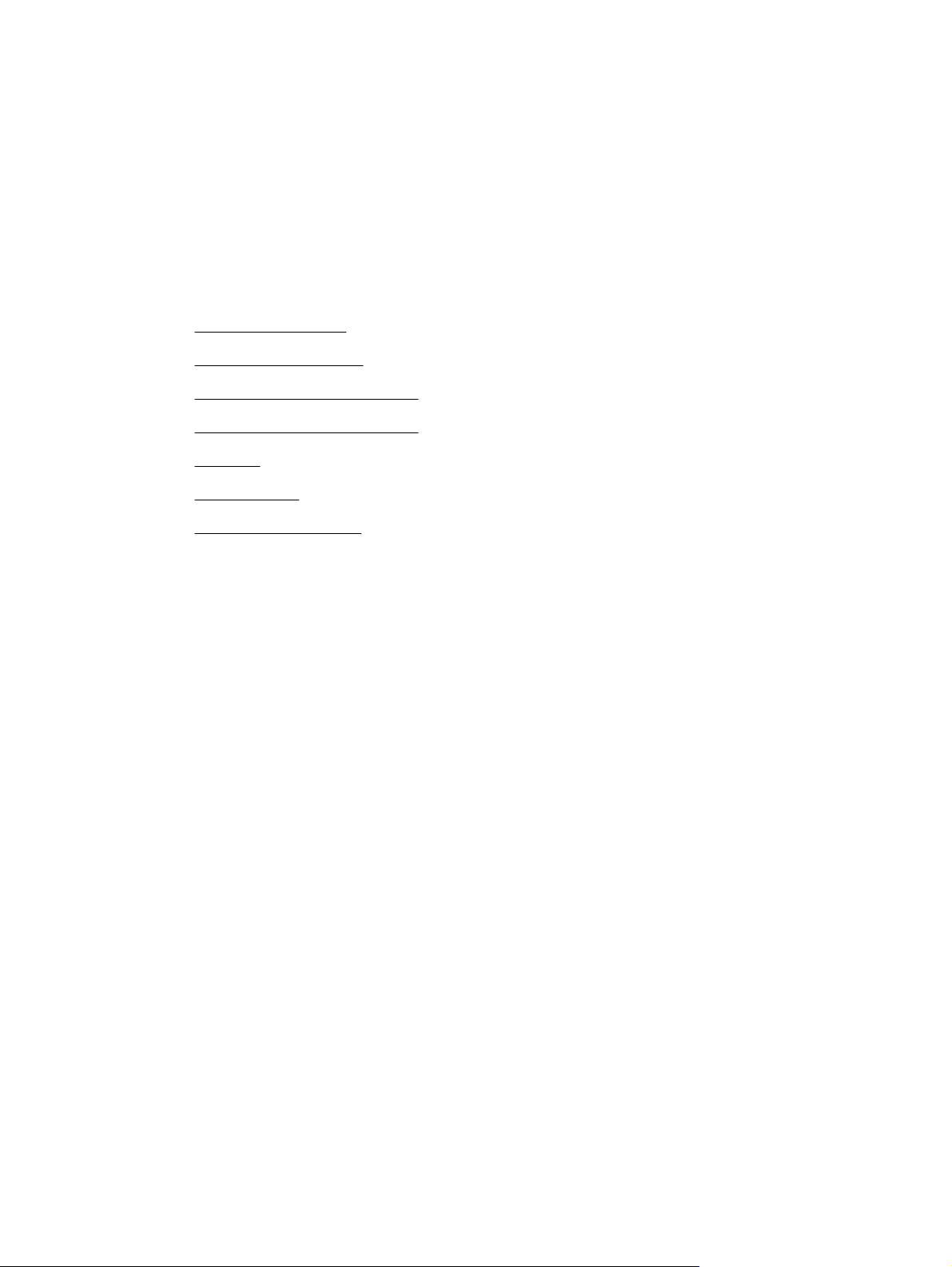
1 Giriş
Bu kılavuzu kullanma
●
Yazıcının ana özellikleri
●
Yazıcının ana bileşenleri [4000]
●
Yazıcının ana bileşenleri [4500]
●
Ön panel
●
Yazıcı yazılımı
●
●
Tarayıcı yazılımı [4500]
TRWW 1
Page 16
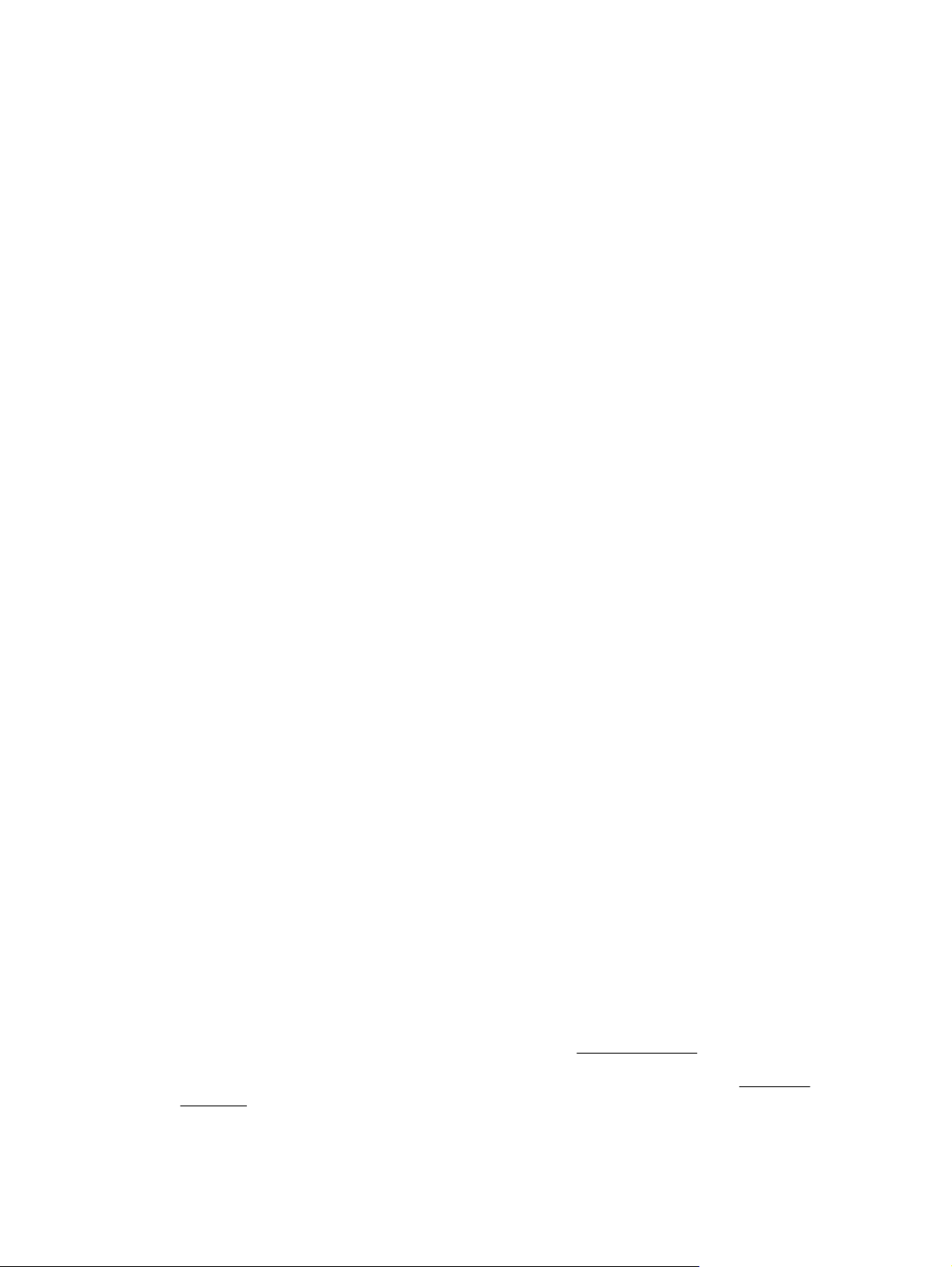
Bu kılavuzu kullanma
Yazıcınızı kullanma (CD üzerinde) ve Hızlı Başvuru Kılavuzu (kağıt üzerinde) aşağıda belirtilen
bölümler halinde düzenlenmiştir.
Giriş
Bu bölüm yeni kullanıcılar için yazıcıya ve belgelerine kısa bir giriş sağlar.
Nasıl Yapılır...
Bu bölümler kağıt yükleme veya mürekkep kartuşu değiştirme gibi çeşitli yordamları
gerçekleştirmenize yardımcı olur. Bu yordamların çoğu çizimlerle ve bazıları da ayrıca
animasyonlarla gösterilmiştir (Yalnızca Yazıcınızı kullanma bölümünde, CD üzerinde).
Sorun...
Bu bölümler yazdırma sırasında oluşabilecek sorunları çözmenize yardımcı olur. Bu türde bilgiler için
en kapsamlı kaynak CD üzerindeki Yazıcınızı kullanma bölümüdür.
Bilgi ver...
Yalnızca CD üzerindeki Yazıcınızı kullanma'da bulunan bu bölümler, yazıcının teknik özelliklerini,
kağıt türlerinin parça numaralarını, mürekkep sarf malzemelerini ve diğer aksesuarları da içeren
başvuru bilgilerini kapsar.
Yasal bilgiler
Bu bölüm HP'nin sınırlı garanti bildirimini, yazılım lisans sözleşmesini, açık kaynak bildirimlerini,
düzenleme duyurularını ve uyum beyanını kapsar.
Dizin
Konuları hızlı bir şekilde bulmanıza yardımcı olmak için içindekiler tablosuna ek olarak alfabetik bir
dizin de bulunmaktadır.
Yazıcının ana özellikleri
Yazıcınız 42 inç (1,06 m) genişliğine kadar olan kağıtlara yüksek kalitede resim bastırmak için
tasarlanmış renkli inkjet yazıcıdır. Yazıcının bazı temel özellikleri aşağıda gösterilmiştir:
HP Universal Inkjet Bond Kağıt ile Fast (Hızlı) baskı kalitesi seçeneği ve Optimize for Lines
●
and Text (Çizgiler ve Metin için En İyi Duruma Getir) seçeneği kullanılarak maksimum 1,5 m²/
dk. (16 ft²/dk.) üretim hızı
Best (En iyi) baskı kalitesi seçeneği, Maximum Detail (Maksimum Ayrıntı) ve Optimize for
●
Images (Resimler için En İyi Duruma Getir) seçenekleri ve parlak kağıt kullanılarak, 1200×1200
dpi'lık girişten, maksimum 2400×1200 en iyi duruma getirilmiş dpi'lık yazdırma çözünürlüğü
(yazdırma çözünürlüğüyle ilgili daha fazla bilgi için, bkz:
400 cm³ renkli mürekkep kartuşları ve 775 cm³ siyah mürekkep kartuşları (bkz:
●
kartuşları) ile uzunluğu en çok 90 m (300 fit) olan kağıt ruloları kullanarak, kullanıcı katılımı
olmadan yazdırma
İşlevsel özellikler)
Mürekkep
2 Bölüm 1 Giriş TRWW
Page 17
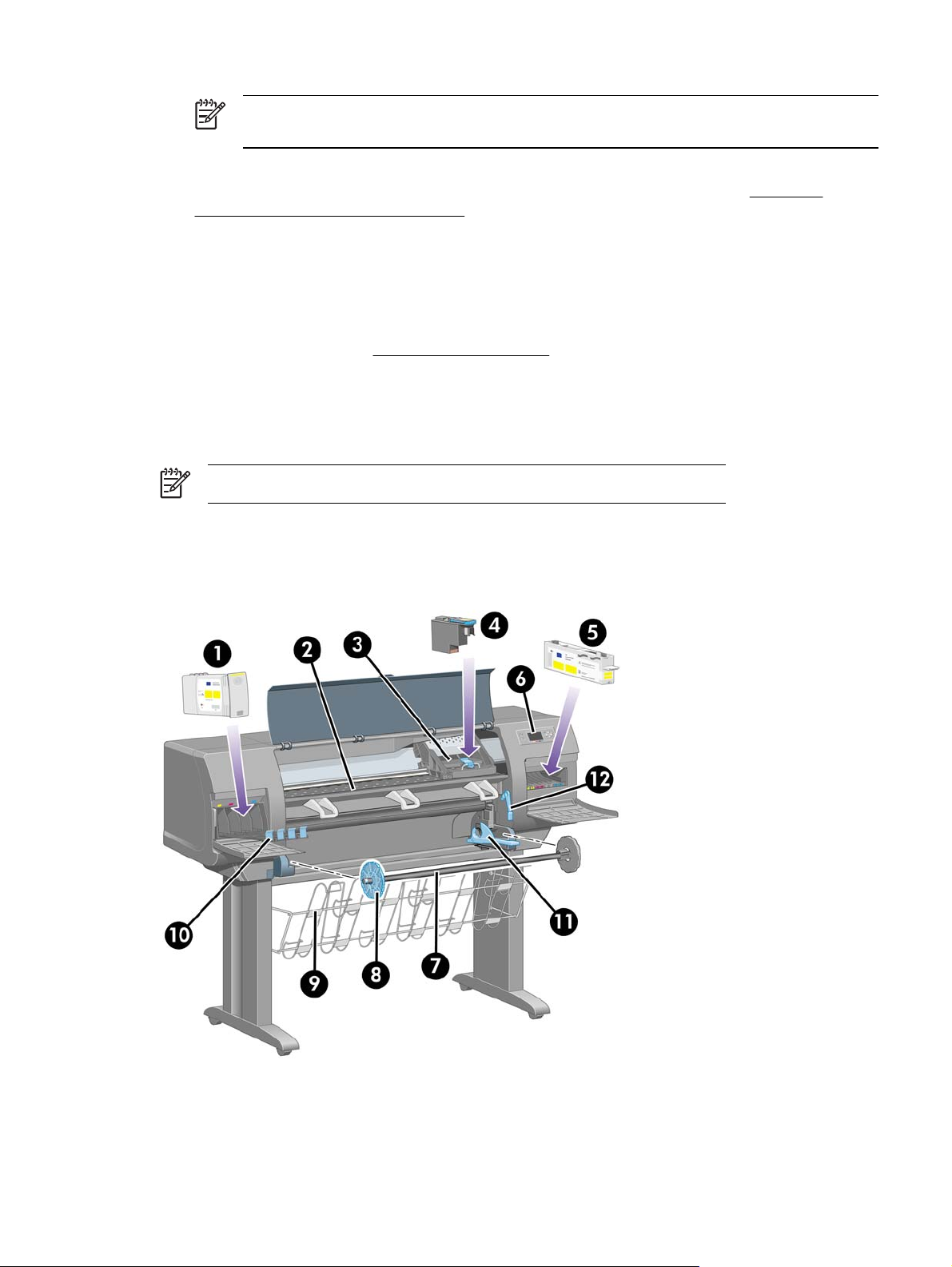
Not HP Designjet 4500 series, en çok 575 ft (175 m) uzunluğunda kağıt rulolarını
destekler.
Birden çok dosyalı iş gönderme, iş önizleme, kuyruğa alma ve yazıcının Katıştırılmış Web
●
Sunucusu'nu kullanarak iç içe katıştırma gibi yüksek üretkenlik özellikleri (bkz.
(Katıştırılmış Web Sunucusu konuları))
Mürekkep ve kağıt kullanımı bilgileri ön panelden ve Katıştırılmış Web Sunucusu'ndan erişilen
●
Web'den alınabilir
Doğru ve tutarlı renk reprodüksiyon özellikleri:
●
ABD, Avrupa ve Japon standartları için matbaa emülasyonları ve renkli monitör RGB
●
emülasyonları (bkz.
Otomatik renk ayarı
●
Renk öykünmesi modları)
Yazıcının ana bileşenleri [4000]
Not Bu konu yalnızca HP Designjet 4000 series Yazıcılar için geçerlidir.
Aşağıda bulunan yazıcının önden ve arkadan görünümleri ana bileşenleri gösterir.
Önden görünüm
Bilgi ver…
1. Mürekkep kartuşu
2. Baskı plakası
TRWW Yazıcının ana bileşenleri [4000] 3
Page 18
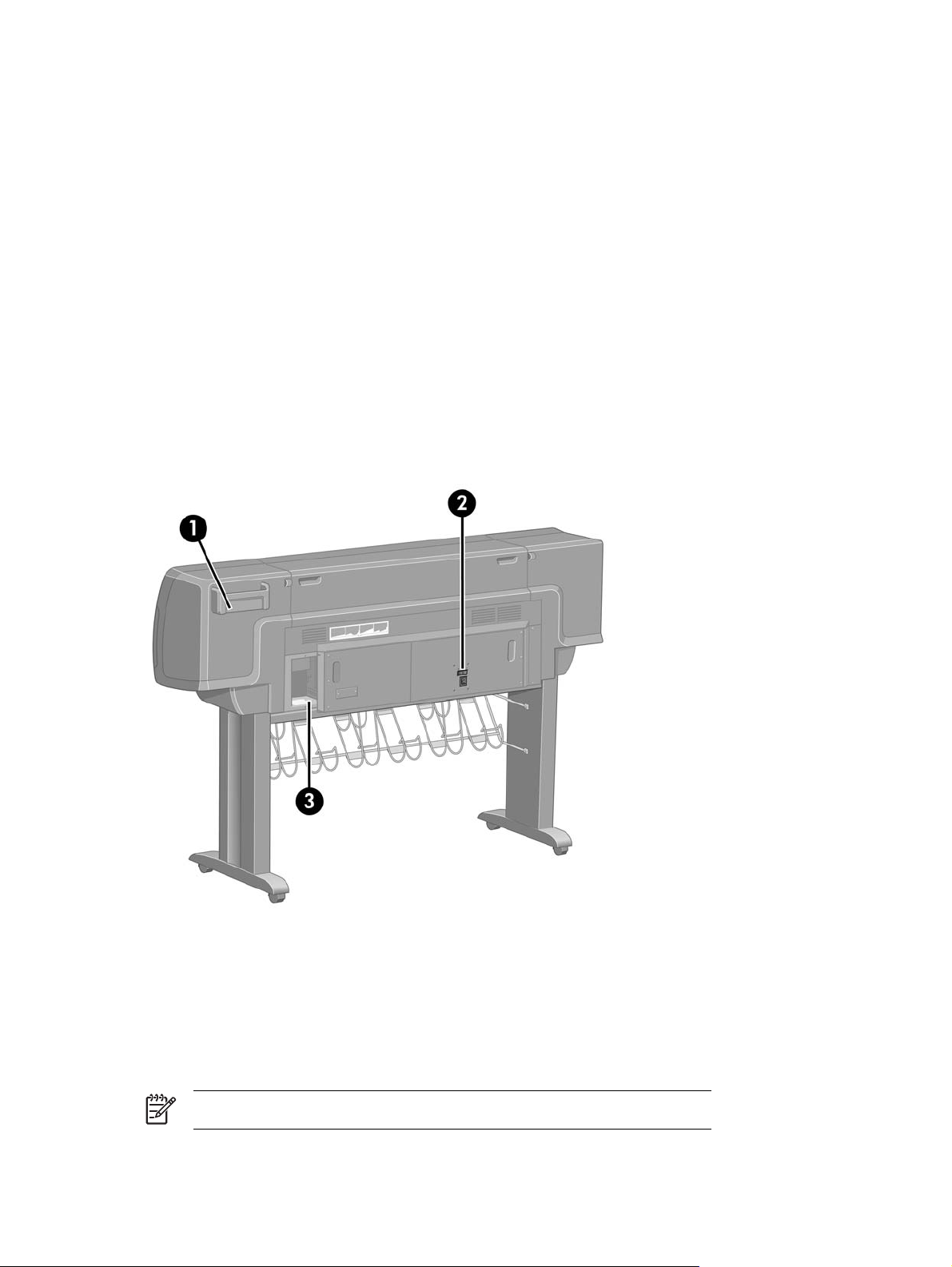
3. Yazıcı kafası taşıyıcı
4. Yazıcı kafası
5. Yazıcı kafası temizleyicisi
6. Ön panel
7. Silindir
8. Çıkarılabilir mavi kağıt durdurucusu
9. Kağıt bölmesi
10. Mürekkep kartuşu gözü
11. Silindir kolu
12. Kağıt yükleme kolu
Arkadan görünüm
1. Hızlı Başvuru Kılavuzu bölmesi
2. Elektrik soketi ve açma/kapama anahtarı
3. İletişim kabloları ve isteğe bağlı aksesuarlar için soketler
Yazıcının ana bileşenleri [4500]
Not Bu konu yalnızca HP Designjet 4500 series Yazıcılar için geçerlidir.
4 Bölüm 1 Giriş TRWW
Page 19
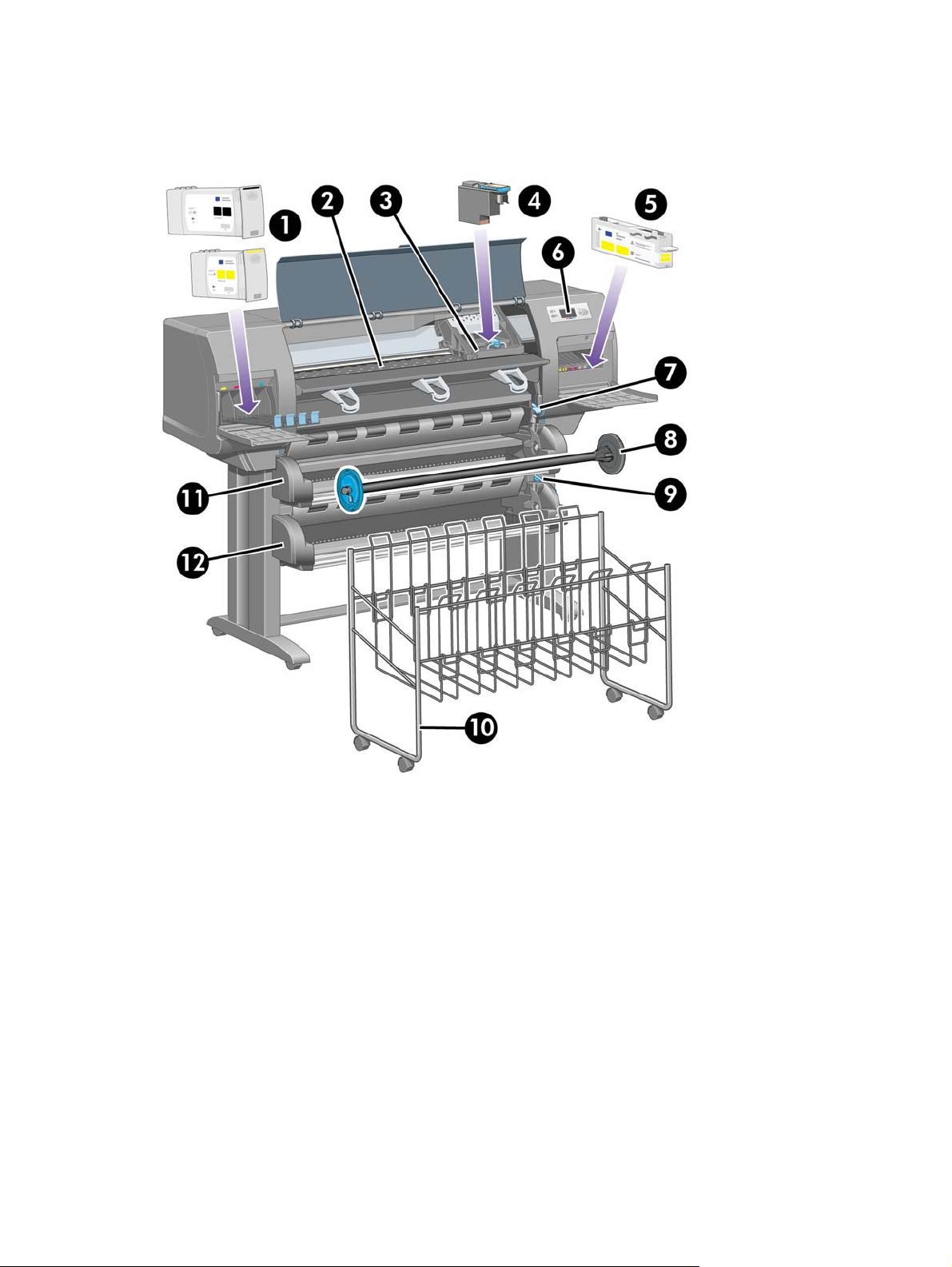
Aşağıda bulunan yazıcının önden ve arkadan görünümleri ana bileşenleri gösterir.
Önden görünüm
1. Mürekkep kartuşları
2. Baskı plakası
3. Yazıcı kafası taşıyıcı
4. Yazıcı kafası
5. Yazıcı kafası temizleyicisi
6. Ön panel
7. Kağıt yükleme kolu (rulo 1)
8. Silindir
9. Kağıt yükleme kolu (rulo 2)
10. Kağıt bölmesi
TRWW Yazıcının ana bileşenleri [4500] 5
Page 20

11. Silindir gözü (rulo 1)
12. Silindir gözü (rulo 2)
İsteğe bağlı istifleyici ile ön görünüm
6 Bölüm 1 Giriş TRWW
Page 21
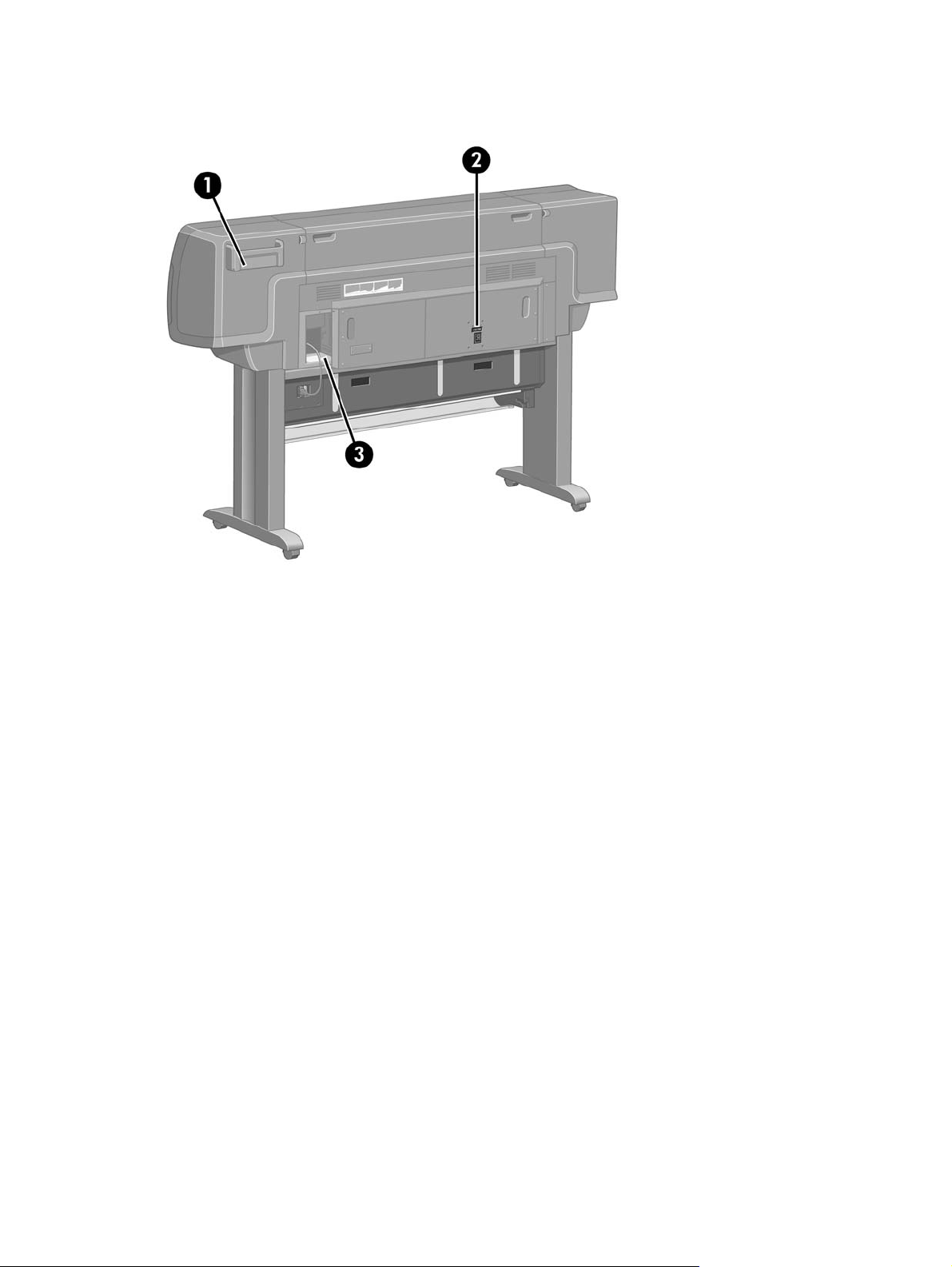
Arkadan görünüm
1. Hızlı Başvuru Kılavuzu bölmesi
2. Elektrik soketi ve açma/kapama anahtarı
3. İletişim kabloları ve isteğe bağlı aksesuarlar için soketler
Ön panel
Yazıcınızın ön paneli yazıcının ön kısmında, sağ tarafta bulunur. Ön panel, aşağıdaki önemli işlevleri
yerine getirir:
Kağıt yükleme ve çıkarma gibi belli işlemleri gerçekleştirmek için kullanılmalıdır.
●
Yazıcı durumu, mürekkep kartuşları, yazıcı kafaları, kağıt, yazdırma işlemleri gibi öğeler
●
hakkında güncel bilgiler görüntüleyebilir.
Yazıcı kullanımı hakkında kılavuzluk sağlayabilir.
●
İlgili durumlarda uyarı ve hata iletileri görüntüler.
●
Yazıcı ayarlarının değerini değiştirmek ve dolayısıyla yazıcının işleyişini değiştirmek için
●
kullanılabilir. Ancak, yazıcıdaki ayarlar Katıştırılmış Web Sunucusu veya sürücüdeki ayarlar
tarafından geçersiz kılınır.
TRWW Ön panel 7
Page 22
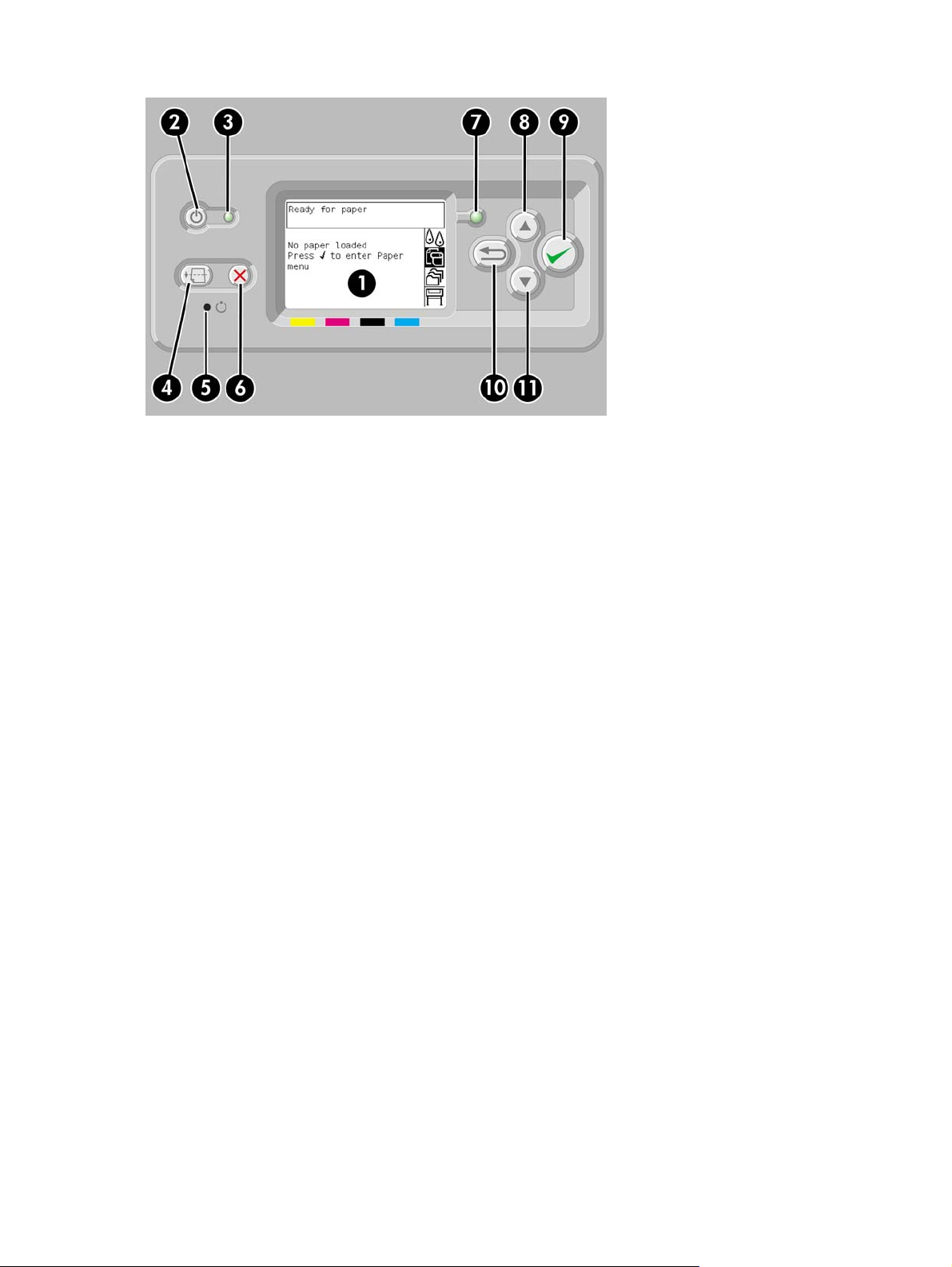
Ön panelde aşağıdaki bileşenler bulunur:
1. Bilgilerin, simgelerin ve menülerin görüntülendiği ekran bölgesi.
2. Güç düğmesi yazıcıyı açar ve kapatır. Yazıcı uyku modundaysa bu düğme yazıcıyı uyandırır.
3. Yazıcı kapalıyken Güç ışığı kapalıdır; uyku modundayken koyu sarıdır; yazıcı açıkken yeşildir;
yazıcı kapalı durumdan açık duruma geçerken yeşil olarak yanıp söner.
4. İlerlet ve Kes düğmesi genelde sayfayı çıkarır (sayfa yüklüyse) veya ilerletir ve ruloyu keser
(rulo yüklüyse). Ancak, yazıcı iç içe yerleştirilecek daha çok sayfa bekliyorsa, bu düğme
bekleme süresini iptal eder ve uygun sayfaları hemen yazdırır.
5. Sıfırla düğmesi yazıcıyı yeniden başlatır (kapatılmış ve yeniden açılmış gibi). Sıfırla düğmesinin
çalışması için ince uçlu bir alet gerekir.
6. İptal düğmesi geçerli işlemi iptal eder. Genellikle yürütülmekte olan yazdırma işini durdurmak
için kullanılır.
7. Yazıcı yazdırmaya hazır değilse Durum ışığı kapalıdır: yazıcı kapalı veya uyku modunda olabilir.
Yazıcı hazır ve boştaysa yeşildir; yazıcı meşgulken yeşil olarak yanıp söner; önemli bir iç hata
oluştuğunda koyu sarıdır; dışarıdan bir etki beklediğinde koyu sarı olarak yanıp söner.
8. Yukarı düğmesi listedeki bir önceki öğeye gider veya sayısal değeri artırır.
9. Seç düğmesi vurgulanan öğeyi seçer.
10. Geri düğmesi önceki menüye döner. Bu düğmeye arka arkaya sürekli basarsanız veya düğmeyi
basılı tutarsanız, kısa sürede ana menüye dönersiniz.
11. Aşağı düğmesi listedeki bir sonraki öğeye gider veya sayısal değeri azaltır.
Ön paneldeki bir öğeyi vurgulamak için, öğe vurgulanıncaya kadar Yukarı veya Aşağı düğmesine
basın.
Ön panelde bir öğe seçmek için önce öğeyi vurgulayın, sonra Seç düğmesine basın.
Dört ön panel simgesi de ana menüde bulunur. Bir simge seçmeniz veya vurgulamanız gerekiyor,
ancak simgeleri ön panelde bulamıyorsanız simgeleri görünceye kadar Geri düğmesine basın.
8 Bölüm 1 Giriş TRWW
Page 23
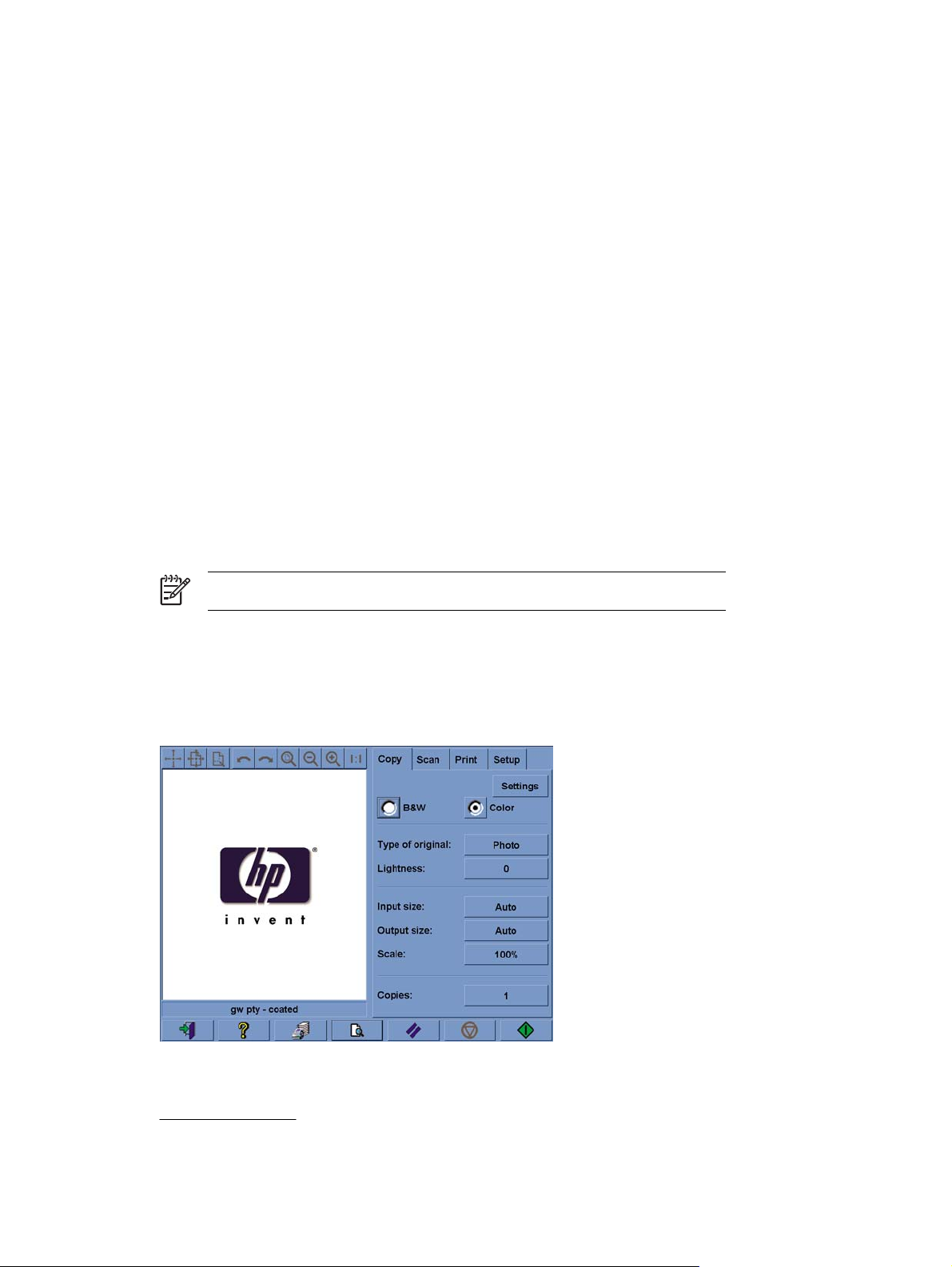
Bu kılavuz aşağıdakine benzer şekilde bir dizi ön panel öğesi gösterdiğinde: Öğe1 > Öğe2 > Öğe3;
bu önce Öğe1'i, sonra Öğe2'yi, sonra da Öğe3'ü seçmeniz gerektiği anlamına gelir.
Ön panelin özel kullanımları hakkındaki bilgileri bu kılavuzda bulabilirsiniz.
Yazıcı yazılımı
Yazıcınızla birlikte aşağıdaki yazılım sağlanır:
Yazıcıda çalışan ve yazdırma işlerini göndermek ve yönetmek, mürekkep düzeylerini ve yazıcı
●
durumlarını denetlemek için herhangi bir bilgisayarda Web tarayıcı kullanmanıza olanak
sağlayan Katıştırılmış Web Sunucusu.
Windows için HP-GL/2 ve RTL sürücüsü
●
Windows için PostScript sürücüsü (yalnızca HP Designjet 4000ps ve 4500ps)
●
Mac OS 9 için PostScript sürücüsü (yalnızca HP Designjet 4000ps)
●
Mac OS X için PostScript sürücüsü (yalnızca HP Designjet 4000ps ve 4500ps)
●
AutoCAD 14 için ADI sürücüsü
●
Tarayıcı yazılımı [4500]
Not Bu konu yalnızca HP Designjet 4500 series Yazıcılar için geçerlidir.
Tarayıcı yazılımı tarayıcının dokunmatik ekranına yüklenmiştir ve dokunmatik ekranı açtığınızda
otomatik olarak çalışır. Gördüğünüz ilk sayfa iki ana bölüme ayrılabilir:
Taranan resimleri görüntülemek için soldaki görüntüleme bölümü
●
● Sağdaki denetleme bölümü
Önizleme penceresi görüntüleme bölümünün büyük bir kısmını doldurur. Bunun üzerinde, önizlemeyi
birkaç şekilde değiştirmek için kullanılan dokuz düğme içeren resim araç çubuğu bulunur (bkz:
Kopyaları önizleme).
TRWW Yazıcı yazılımı 9
Page 24
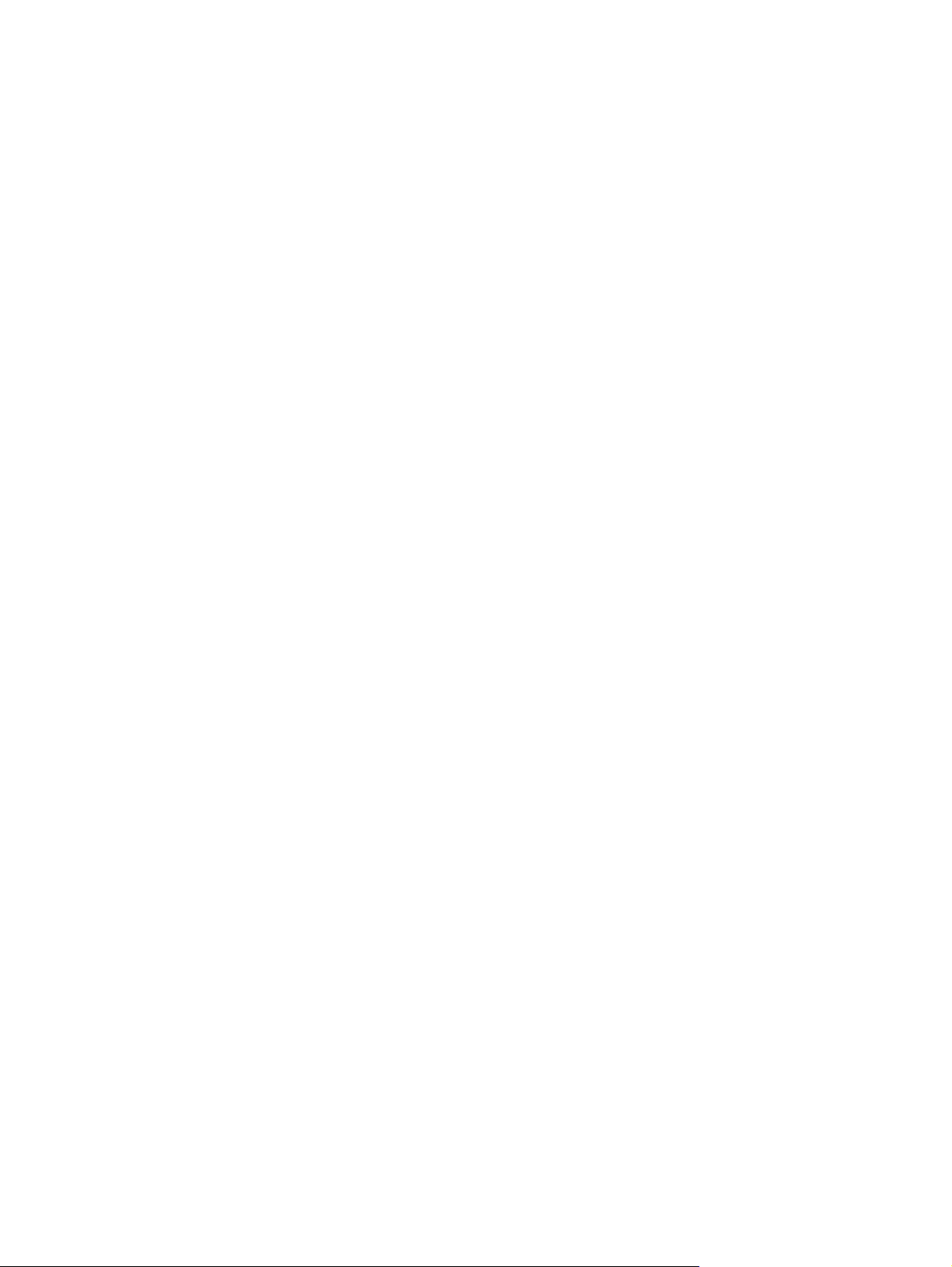
Denetleme bölümünde dört sekme vardır: Copy (Kopyala), Scan (Tara), Print (Yazdır) ve Setup
(Ayarlar). Her sekmede kopyalama, tarama, yazdırma ve ayarlama görevlerini gerçekleştirirken
belirleyebileceğiniz seçenekler sunulur.
Sayfanın altında yedi büyük düğme vardır. Soldan sağa:
1. Çık : dokunmatik ekranı kapatır veya yeniden başlatır
2. Çevrimiçi yardım : bazı konularda bu belgedekilere ek bilgi sağlar
3. Yazdırma kuyruğu : yazdırma kuyruğunu yönetir
4. Önizleme : resmi önizlemek ve ilgili alanı seçmek için belgeyi tarar
5. Sıfırla : ayarları varsayılan değerlere sıfırlar
6. Dur : geçerli etkinliği iptal eder
7. Seçilen sekmeye bağlı olarak Kopyala, Tara veya Yazdır işlevi sağlar
10 Bölüm 1 Giriş TRWW
Page 25
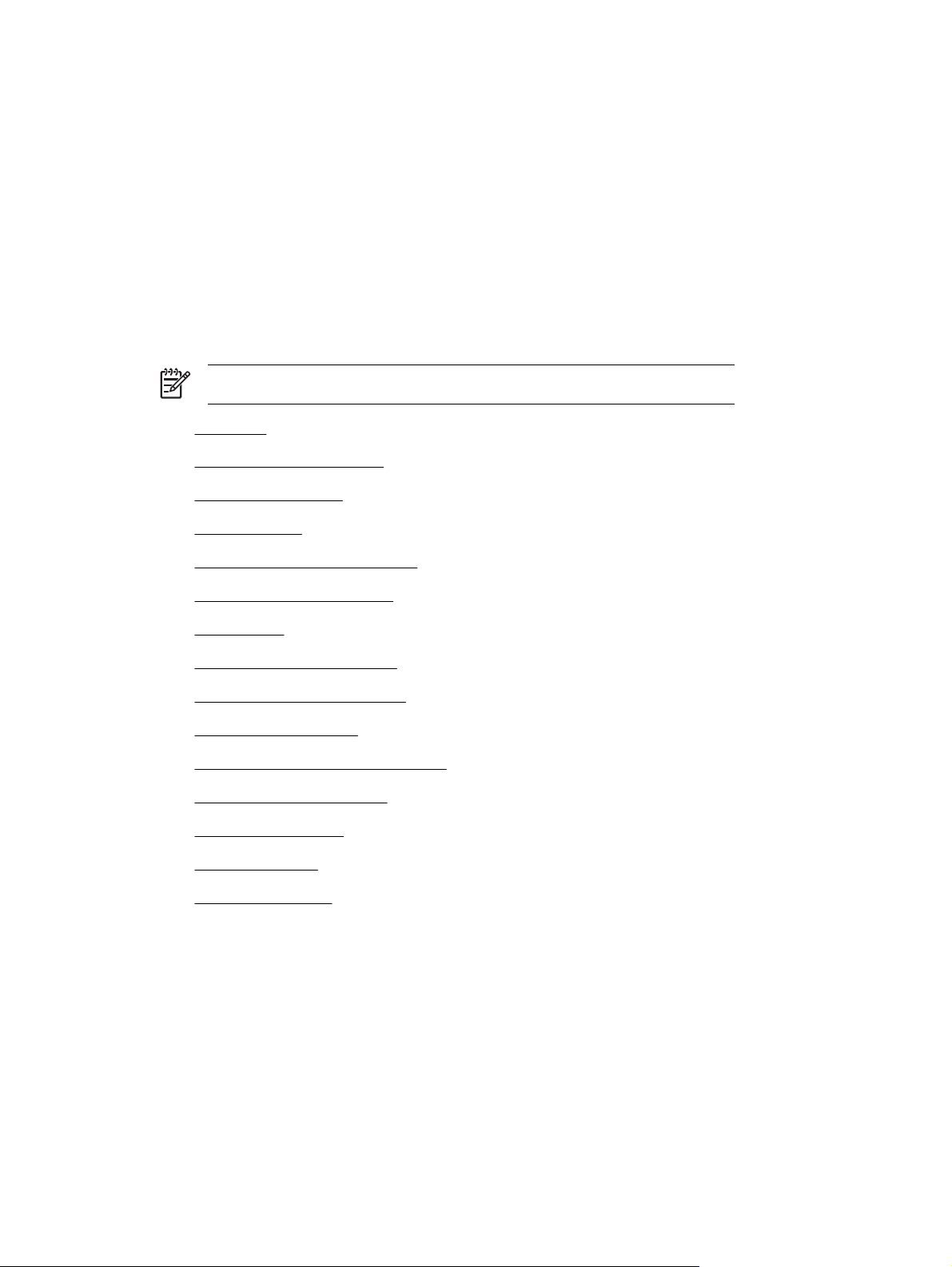
2 Nasıl Yapılır...? (yazıcı montajı
konuları) [4000]
Not Bu bölüm yalnızca HP Designjet 4000 series Yazıcılar için geçerlidir.
Başlarken
●
Yazıcının ambalajını açma
●
Sehpayı monte etme
●
Sehpayı takma
●
Ambalaj malzemelerini çıkarma
●
Kağıt bölmesini monte etme
●
İlk kez açma
●
Mürekkep kartuşlarını takma
●
Ayar yazıcı kafalarını çıkarma
●
Yazıcı kafalarını takma
●
Yazıcı kafası temizleyicilerini takma
●
Silindire kağıt rulosu takma
●
Yazıcıya kağıt takma
●
Yazıcıyı bağlama
●
Aksesuarları takma
●
TRWW 11
Page 26
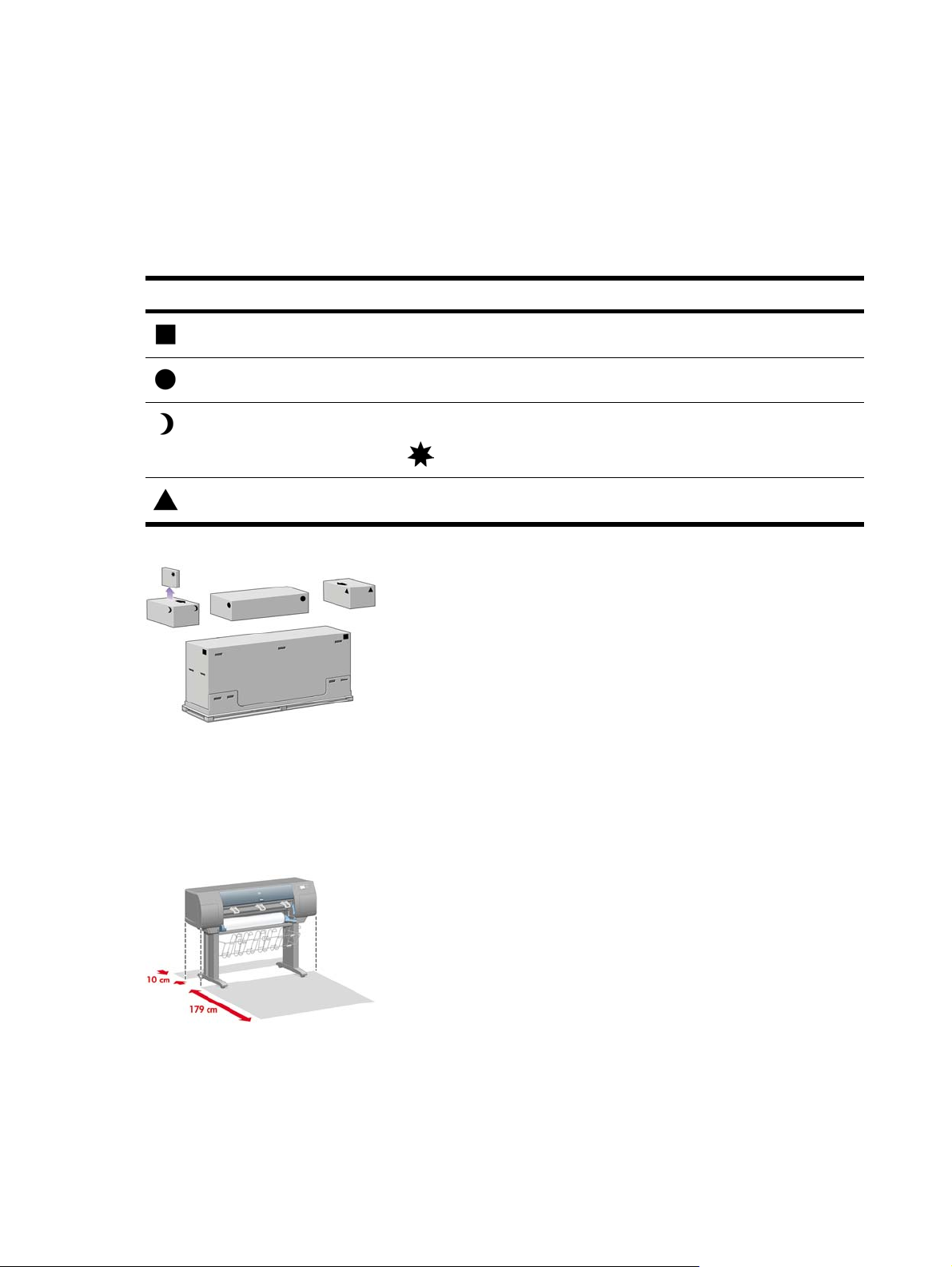
Başlarken
Aşağıdaki konularda yeni yazıcınızı nasıl monte edeceğiniz açıklanır (ayrıca Kurulum yönergeleri
içinde de açıklanır).
Yazıcının bazı bileşenleri büyük olduğundan taşımak için dört kişi gerekebilir. Ayrıca en az 3 × 5 m
(10 × 16 ft) boş alana ve iki saate gerek vardır.
Kutulardaki simgeler içindekileri belirtir. Aşağıdaki tabloya başvurun:
Kutudaki simge Kutunun içindekiler
Yazıcı gövdesi
Sehpa ve kağıt bölmesi düzeneği
Tüketim malzemeleri kutusu, şunları içerir...
Bakım Kiti (lütfen güvenli bir şekilde saklayın)
Yedek kutu (sehpayı yazıcıya takarken kullanılır)
Yazıcının ambalajını açma
Ambalajları açmaya başlamadan önce monte edilen yazıcıyı koyacağınız yeri dikkatlice belirleyin.
Yazıcının arkasında ve önünde biraz boş alan bırakmalısınız. Önerilen boş alanlar aşağıdaki şekilde
gösterilmiştir.
12 Bölüm 2 Nasıl Yapılır...? (yazıcı montajı konuları) [4000] TRWW
Page 27
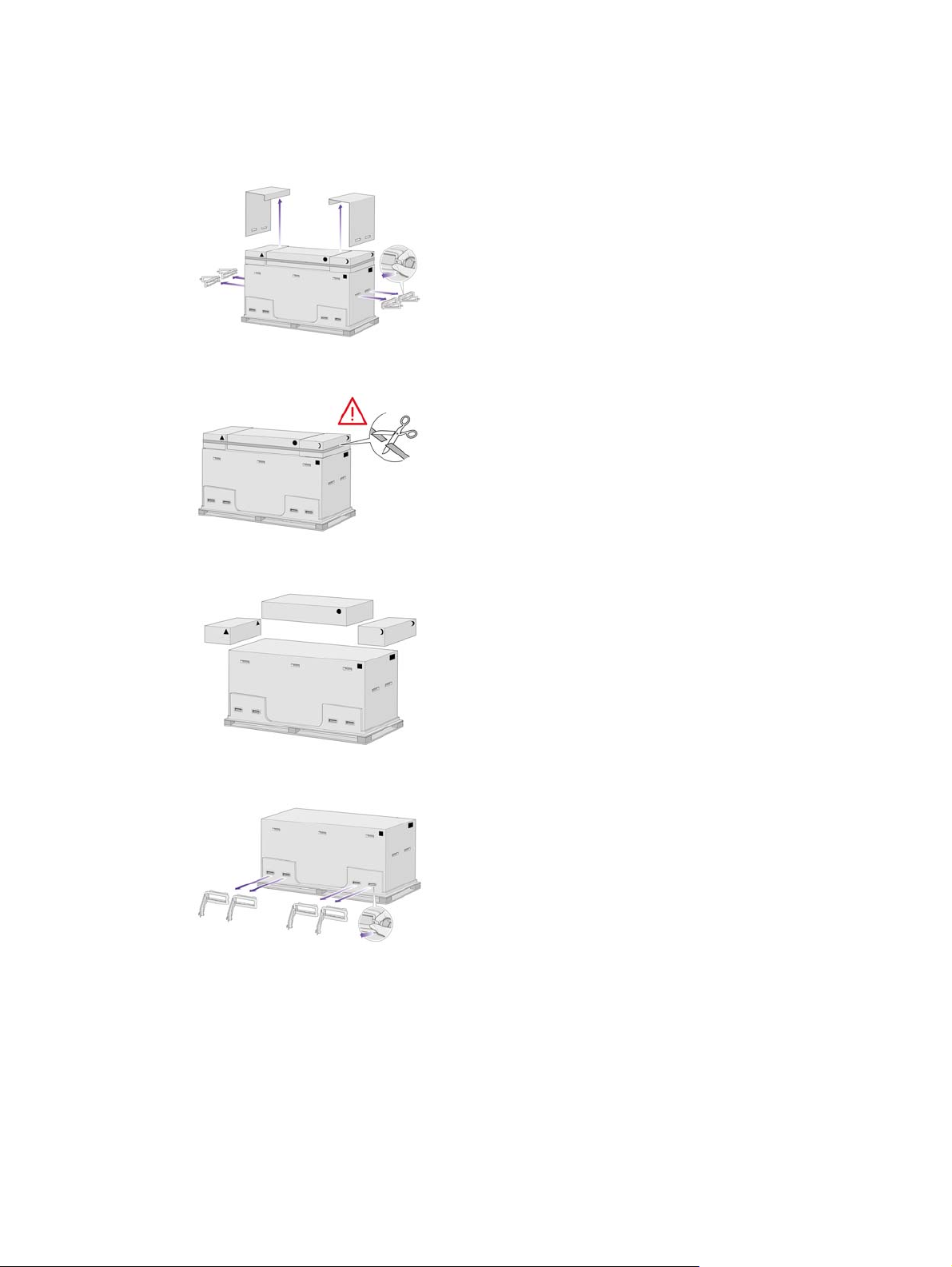
Uygun konumu belirlediğinizde ambalajları açmaya başlayabilirsiniz.
1. İki yan kapağı çıkarın. Sonra kutunun her iki yanındaki toplam dört plastik sapı çıkarın (her
yanda iki tane).
2. Bant kesildiğinde kutular düşebileceğinden, kutuların etrafındaki bandı dikkatlice kesin.
3. Ana yazıcı kutusunun üstündeki kutuları çıkarın.
4. Kutunun her iki yanındaki toplam sekiz plastik sapı çıkarın.
TRWW Yazıcının ambalajını açma 13
Page 28
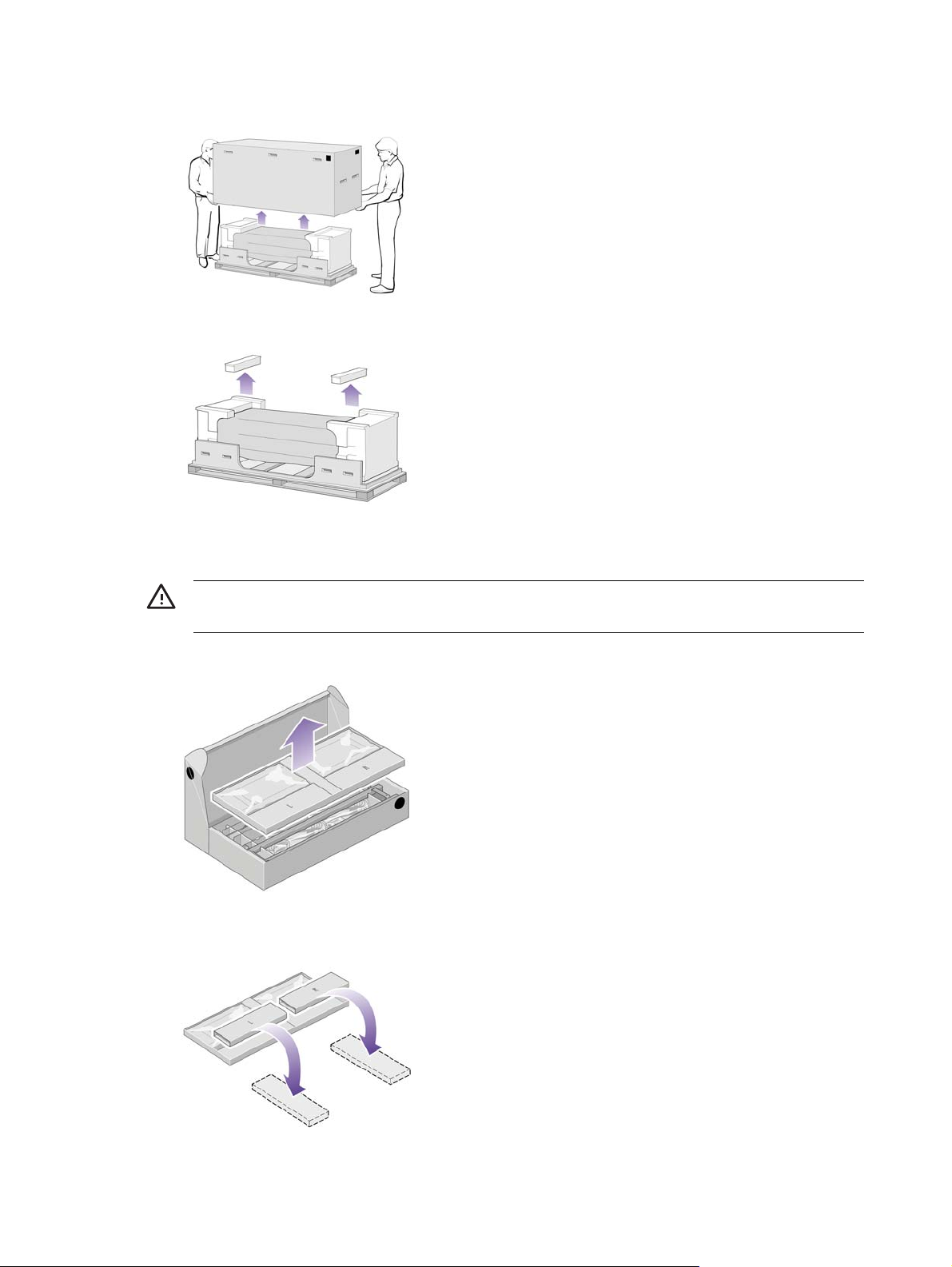
5. Ana yazıcı kutusunu çıkarın.
6. İki ambalaj parçasını çıkarın.
Sehpayı monte etme
UYARI! Bacak düzeneği ambalajını açarken ayaklardaki iki tekerleğin çevresinde kaymayı
önleyen malzemeyi göreceksiniz. Bu malzemeyi şimdilik çıkarmayın.
1. Sehpa ve kağıt bölmesi düzeneği kutusundan ilk tepsiyi çıkarın.
2. İlk plakadan L ve R harfleriyle işaretlenen iki kutuyu çıkarın. Bunları aşağıda gösterildiği şekilde
yere koyun.
14 Bölüm 2 Nasıl Yapılır...? (yazıcı montajı konuları) [4000] TRWW
Page 29
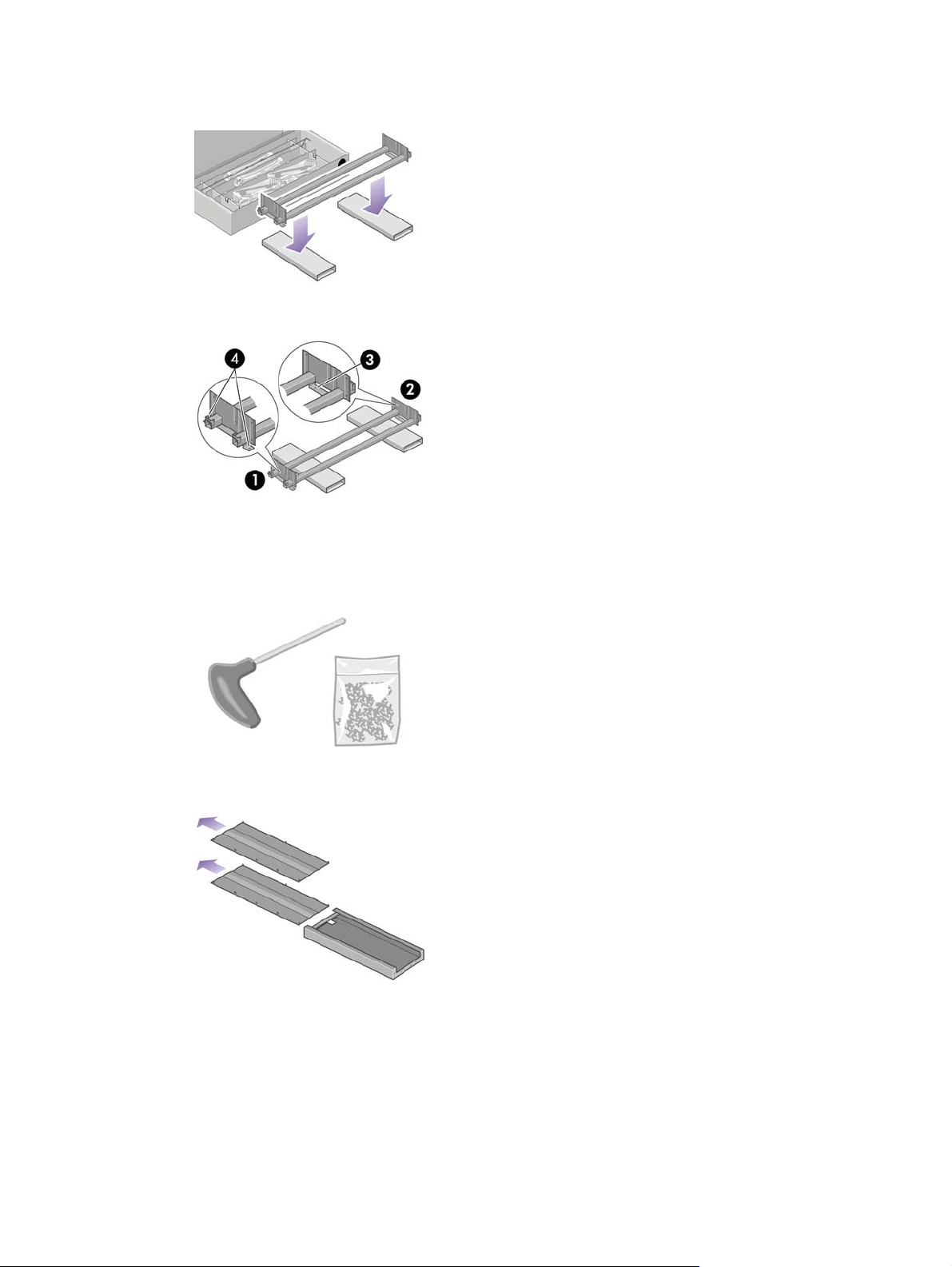
3. Destek gergi çubuğunu L ve R kutularının üzerine koyun.
4. Şimdi destek gergi çubuğunun sol ve sağ tarafını belirlemeniz gerekir.
(1) sol (2) sağ (3) bir delik (4) iki delik
5. Şimdi, sağlanan vida ve tornavida paketine gerek vardır. Tornavidanın az da olsa manyetik
olduğunu fark edebilirsiniz.
6. Sol bacaktan iki kapak malzemesini çıkarın.
TRWW Sehpayı monte etme 15
Page 30
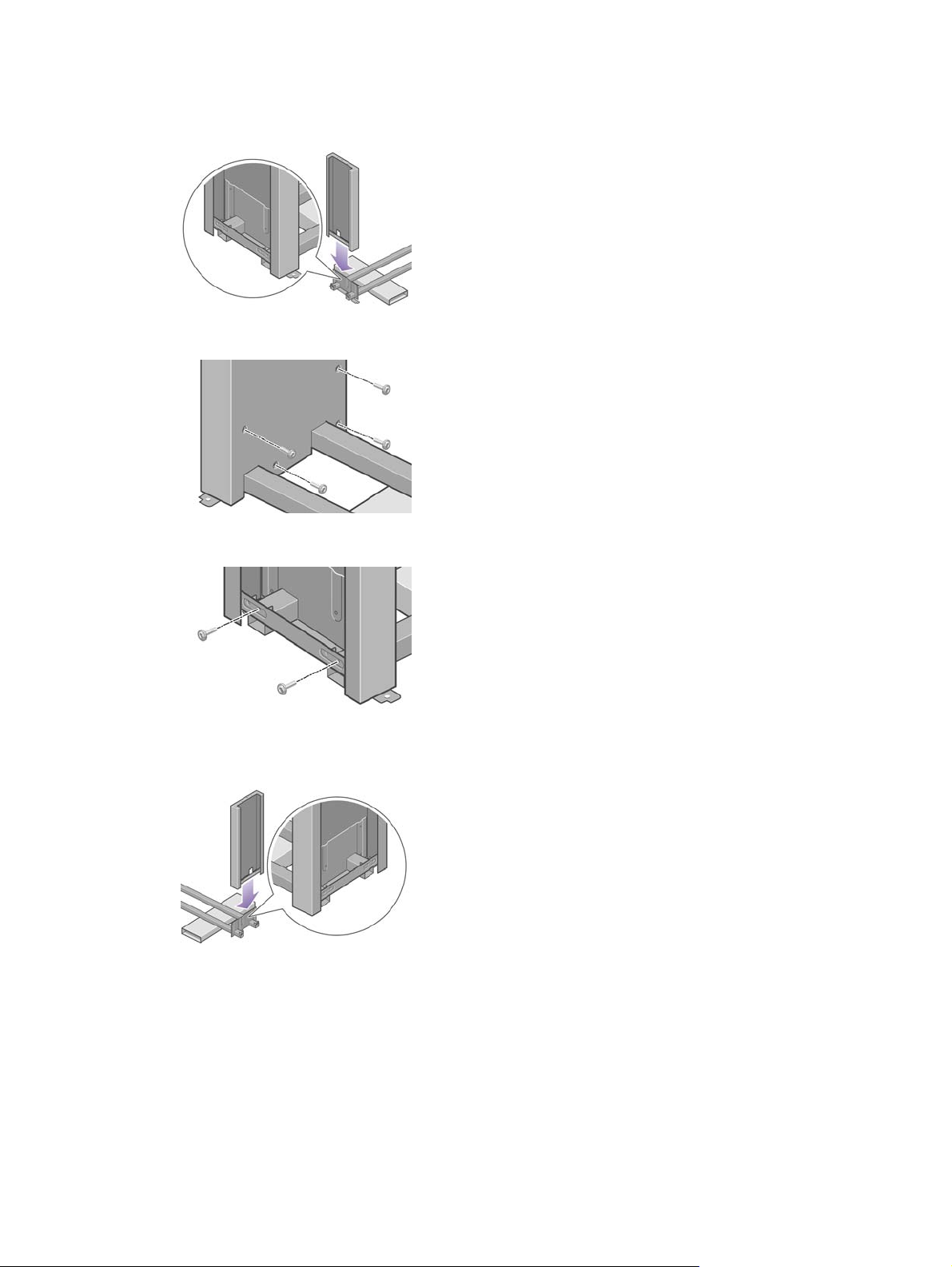
7. Sol bacağı destek gergi çubuğunun sol tarafına yerleştirin. Sol bacak destek gergi çubuğunun
yalnızca sol tarafına uyar.
8. Bacağın iç kısmındaki dört vidayı kullanarak sol bacağı destek gergi çubuğuna sabitleyin.
9. Bacağın dış kısmındaki iki vidayı kullanarak sol bacağı destek gergi çubuğuna sabitleyin.
10. Sağ bacağı destek gergi çubuğunun sağ tarafına yerleştirin. Sağ bacak destek gergi çubuğunun
yalnızca sağ tarafına uyar.
16 Bölüm 2 Nasıl Yapılır...? (yazıcı montajı konuları) [4000] TRWW
Page 31

11. Bacağın iç kısmındaki dört vidayı kullanarak sağ bacağı destek gergi çubuğuna sabitleyin.
12. Bacağın dış kısmındaki iki vidayı kullanarak sağ bacağı destek gergi çubuğuna sabitleyin.
13. Sol bacağın üzerine ayağın alt bölümünü yerleştirin. Ayağı doğru yerleştirmenize yardımcı
olacak pimler vardır.
Not Tekerlekteki kaymayı önleyen malzemeyi çıkarmayın.
14. Dört vidayı kullanarak sol ayağı sabitleyin.
TRWW Sehpayı monte etme 17
Page 32

15. Sağ bacağın üzerine ayağın alt bölümünü yerleştirin. Ayağı doğru yerleştirmenize yardımcı
olacak pimler vardır.
Not Tekerlekteki kaymayı önleyen malzemeyi çıkarmayın.
16. Dört vidayı kullanarak sağ ayağı sabitleyin.
Sehpayı takma
1. Şimdi yazıcının solunu ve sağını belirlemeniz gerekiyor. Bu bilgiler ambalajın ucundaki köpükte
gösterilir. Ayrıca yazıcının arkasını da belirleyin.
2. Yazıcının alt kısmından koruyucu plastiği çekerek açın. Yazıcının arkasında engel oluşturacak
nesne bulunmayan üç metrelik boş bir alan olduğundan emin olun.
İçinde nem önleyici madde bulunan iki küçük torbayı yazıcıdan çıkarın.
18 Bölüm 2 Nasıl Yapılır...? (yazıcı montajı konuları) [4000] TRWW
Page 33

3. Bu adımda, sehpa pimlerini yazıcı gövde desteklerinin ortasındaki yuvalara yerleştirdiğinizden
emin olun.
Sehpa düzeneğini yazıcı gövdesinin üzerine yerleştirin. Kaymayı önleyici malzeme yazıcının
arkasına doğru bakmalıdır.
4. Vidalardan birini kullanarak sehpanın sağ tarafını yazıcıya sabitleyin. Vidanın tam olarak
sıkıştırıldığından emin olun.
5. İki vida kullanarak sehpanın sol tarafını yazıcıya sabitleyin. Vidaların tam olarak
sıkıştırıldığından emin olun.
TRWW Sehpayı takma 19
Page 34

6. Yedek ve tüketim malzemeleri kutularını yazıcı kutusunun arkasına bakacak şekilde yerleştirin.
Kutuların üzerindeki oklar yazıcı kutusunu göstermelidir.
Kaymayı önleyen malzemenin hala arkadaki iki tekerlekte takılı olduğunu kontrol edin.
7. Dört kişi bir araya gelerek yazıcıyı yedek ve tüketim malzemeleri kutularının üzerine doğru
döndürün.
Yazıcıyı arka kısmı yedek ve tüketim malzemeleri kutularının üzerine yerleşinceye ve kaymayı
önleyen malzemelerin takılı olduğu tekerlekler yere değinceye kadar döndürün.
8. Yazıcıyı dik konuma getirmeden önce paleti kaldırın.
20 Bölüm 2 Nasıl Yapılır...? (yazıcı montajı konuları) [4000] TRWW
Page 35

9. Dört kişi ile yazıcı gövdesinin arkasından tutarak yazıcıyı dikkatli bir şekilde dik duruma getirin.
Kaymayı önleyici malzeme yazıcının ileri doğru kaymasını durdurmalıdır.
Ambalaj malzemelerini çıkarma
1. Uçlardaki iki köpüğü ve yazıcı üzerindeki plastik malzemeyi çıkarın.
2. Sol bacağın kapak malzemesini sol bacağın önüne getirin (1), sonra arka ucu (2) yerine takın.
TRWW Ambalaj malzemelerini çıkarma 21
Page 36

3. Sağ bacağın kapak malzemesini sağ bacağın önüne getirin (1), sonra arka ucu (2) yerine takın.
4. Sehpa düzeneğinde arkadaki iki tekerlekte bulunan kaymayı önleyen malzemeyi çıkarın.
5. 1'den 8'e kadar ambalaj bantlarını çıkarın. Yazıcı penceresini açın ve 9 ve 10 numaralı iki
pencere ekini çıkarın.
6. Yazıcı penceresindeki ve ön panel ekranındaki koruyucu kaplamayı çıkarın.
7. Silindir kilidini çıkarın.
22 Bölüm 2 Nasıl Yapılır...? (yazıcı montajı konuları) [4000] TRWW
Page 37

8. Yazıcı kafası temizleyicisinin kapağını açın ve taşıyıcının ambalaj malzemesini çıkarın.
Temizleyici kapağını kapatın.
9. Silindiri aşağı doğru bastırın, bu şekilde sağ taraftaki ucu yerinden çıkacaktır. Önce silindirin bu
ucunu, sonra da sol ucunu çıkarın. Çıkarma işlemi sırasında parmaklarınızı silindir desteklerinin
içine sokmayın.
10. Silindir kilidinin köpük parçasını çıkarın. Sonra silindiri yerine yerleştirin.
11. Hızlı Başvuru Kılavuzu bölmesini takın. Bölmeyi üst kısımda bir açıyla tutun (1), iki çengeli
takılacakları konuma getirin ve alt kısmını (2) yazıcının arkasına takın.
TRWW Ambalaj malzemelerini çıkarma 23
Page 38

Kağıt bölmesini monte etme
1. Kağıt bölmesi bileşenlerini bulun.
2. Bir vidayı sehpanın sol bacağının iç kısmına takın.
3. Vidayı tam sıkıştırmayın.
4. Bir vidayı sehpanın sağ bacağının iç kısmına takın.
24 Bölüm 2 Nasıl Yapılır...? (yazıcı montajı konuları) [4000] TRWW
Page 39

5. Vidayı tam sıkıştırmayın.
6. Kağıt bölmesinin destekleyici çerçevesini yazıcının önünde tutun.
7. Kağıt bölmesinin üst kollarını yeni taktığınız iki vidaya geçirin.
8. Bacaklardaki vidaları kullanarak kağıt bölmesinin alt kollarını sehpaya takın.
9. Şimdi üstteki iki vidayı sıkıştırın.
TRWW Kağıt bölmesini monte etme 25
Page 40

10. Kağıt bölmesinin altı raf spiralini çerçeveye takın. Arka uzantılı olanları 2, 4 ve 6. konumlara
yerleştirin.
11. Her spiraldeki iki klipsi kullanarak spiralleri çerçeveye sabitleyin.
12. Üç hareketli durdurucuyu aşağıda gösterildiği şekilde üç spirale takın.
13. Hareketli durdurucuyu dikkatli bir şekilde sıkıştırın ve spiralin üstüne getirin.
26 Bölüm 2 Nasıl Yapılır...? (yazıcı montajı konuları) [4000] TRWW
Page 41

14. Hareketli durdurucu spirale yerleştiğinde serbest bırakın.
15. Üç hareketli durdurucuyu park konumuna getirin. Bu durdurucular yalnızca uzunluğu 900
mm'den az (an çok A1 boyutu) olan kağıtlar yazdırılırken kullanılır.
İlk kez açma
1. Elektrik kablosunu yazıcının arkasına takın, diğer ucunu da AC elektrik prizine takın.
2. Yazıcının arkasındaki güç düğmesini açık konumuna getirin.
TRWW İlk kez açma 27
Page 42

3. Ön paneldeki güç ışığı kapalıysa, yazıcıyı açmak için Güç düğmesine basın.
4. Bu ön panel iletisini görünceye kadar bekleyin. Yukarı ve Aşağı düğmelerini kullanarak ön
panelde dilinizi seçin. Seç düğmesine basın.
5. Ön panel şimdi mürekkep sarf malzemelerini nasıl takacağınızı görüntüler.
Mürekkep kartuşlarını takma
1. Yazıcı kafalarını, yazıcı kafası temizleyicilerini ve mürekkep kartuşlarını tüketim malzemeleri
kutusundan çıkarın.
28 Bölüm 2 Nasıl Yapılır...? (yazıcı montajı konuları) [4000] TRWW
Page 43

2. Yazıcının sol tarafında bulunan mürekkep kartuşu kapağını bulun.
3. Mürekkep kartuşu kapısını tık sesiyle yerine oturuncaya kadar bastırın.
4. Mürekkep kartuşu kapağını açın.
5. Mürekkep kartuşu gözünün serbest kalması için mavi tutamacı aşağı itin.
6. Mürekkep kartuşu gözünü dışarı doğru kaydırın.
TRWW Mürekkep kartuşlarını takma 29
Page 44

7. Mürekkep kartuşunu mürekkep kartuşu gözüne yerleştirin.
Not Gözün üzerinde doğru konumu gösteren işaretler vardır.
8. Mürekkep kartuşunu şekilde gösterildiği gibi gözün arkasındaki yerleşim konumunda tutun.
9. Mürekkep kartuşu gözünü yerine tam olarak yerleşinceye kadar yazıcının içine doğru itin.
Zorlukla karşılaşırsanız, bkz: Mürekkep kartuşu takamıyorum.
10. Diğer üç kartuşu da aynı şekilde yerleştirin.
30 Bölüm 2 Nasıl Yapılır...? (yazıcı montajı konuları) [4000] TRWW
Page 45

11. Mürekkep kartuşu kapısını kapatın (tık sesiyle yerine oturuncaya kadar bastırın).
12. Bu ön panel iletisini görünceye kadar (yaklaşık bir dakika) bekleyin.
Ayar yazıcı kafalarını çıkarma
1. Yazıcı penceresini açın.
2. Yazıcı kafası taşıyıcı mandalını aşağıda tutan ambalaj bandını çıkarın.
TRWW Ayar yazıcı kafalarını çıkarma 31
Page 46

3. Taşıyıcının üstünde bulunan mandalı yukarı çekin ve bırakın.
4. Kapağı yukarı kaldırın. Bunu yapmak ayar yazıcı kafalarına erişmenizi sağlar.
5. Ayar yazıcı kafalarını çıkarmadan önce her birinin üzerindeki pencereye bakarak yazıcı
kafasında mürekkep olup olmadığını kontrol edin. Mürekkep yoksa müşteri hizmeti temsilcinize
başvurun.
6. Ayar yazıcı kafasını çıkarmak için mavi tutamacı yukarı kaldırın.
32 Bölüm 2 Nasıl Yapılır...? (yazıcı montajı konuları) [4000] TRWW
Page 47

7. Mavi tutamacı kullanarak ayar yazıcı kafasını yavaşça taşıyıcıdan ayırın.
8. Ayar yazıcı kafasını, taşıyıcıdan çıkıp serbest kalıncaya kadar yukarı çekin. Sonra diğer ayar
yazıcı kafalarını çıkarın.
Yazıcı kafalarını takma
1. Mavi koruyucu kapsülü çıkarın ve yazıcı kafasındaki koruyucu bandı sökün.
2. Tüm yazıcı kafalarını dikey olarak doğru konumlarına indirmek üzere bastırın.
TRWW Yazıcı kafalarını takma 33
Page 48

3. Yazıcı kafalarını yavaşça ve dikkatli bir şekilde yerlerine oturtun.
Zorlukla karşılaşırsanız, bkz: Yazıcı kafası takamıyorum.
4. Yazıcı kafalarının doğru şekilde yerine oturduğundan emin olun. Tüm yazıcı kafaları
takıldığında, ön panelde "Close printhead cover and window" (Yazıcı kafası kapağını ve
pencereyi kapatın) yazısı görüntülenir.
5. Ön panelde Reseat (Yeniden Yerleştir) görüntülenirse, bkz: Ön panelde sürekli olarak yazıcı
kafasını yeniden oturtmam veya değiştirmem gerektiği bildiriliyor.
6. Taşıyıcı kapağını kapatın.
7. Mandalın doğru bir şekilde yerine oturduğundan emin olun.
34 Bölüm 2 Nasıl Yapılır...? (yazıcı montajı konuları) [4000] TRWW
Page 49

8. Yazıcı penceresini kapatın.
9. Yazıcı kafaları yazıcı tarafından kontrol edilirken lütfen bekleyin (yaklaşık bir dakika).
Yazıcı kafası temizleyicilerini takma
1. Bu ön panel iletisini görünceye kadar bekleyin.
2. Yazıcının sağ tarafında bulunan yazıcı kafası temizleyici kapağına bastırın.
3. Yazıcı kafası temizleyici kapağını açın.
TRWW Yazıcı kafası temizleyicilerini takma 35
Page 50

4. Yazıcı kafası temizleyiciyi doğru renkteki yuvaya takın.
5. Yazıcı kafası temizleyiciyi içeri doğru itin ve yerine yerleşene kadar aşağı doğru bastırın.
Zorlukla karşılaşırsanız, bkz: Yazıcı kafası temizleyicisi takamıyorum.
6. Diğer yedi yazıcı kafası temizleyiciyi doğru yuvalara yerleştirin.
7. Yazıcı kafası temizleyici kapağını kapatın.
8. Bu ön panel iletisini görünceye kadar bekleyin, sonra Seç düğmesine basın.
36 Bölüm 2 Nasıl Yapılır...? (yazıcı montajı konuları) [4000] TRWW
Page 51

Silindire kağıt rulosu takma
1. Silindir kolunu aşağı doğru bastırın.
2. Silindirin (1) sağ ucunu yazıcıdan çıkarın, sonra diğer ucu (2) çıkarmak için sağa doğru hareket
ettirin. Çıkarma işlemi sırasında parmaklarınızı silindir desteklerinin içine sokmayın.
3. Silindirin sol ucundaki mavi kağıt durdurucusunu (1) çıkarın. Silindiri yatay konumda tutun.
4. Mile yazıcıyla birlikte verilen kağıt rulosunu geçirin. Kağıt yönünün gösterildiği gibi olduğuna
emin olun.
Not Silindir üzerinde doğru yönü gösteren bir etiket de vardır.
TRWW Silindire kağıt rulosu takma 37
Page 52

5. Mavi kağıt durdurucusunu silindire takın ve gidebildiği noktaya kadar zorlamadan itin.
6. Durdurma çarkının yerine doğru şekilde yerleştiğinden emin olun.
7. Silindiri, sol ucundaki mavi kağıt durdurucusuyla birlikte yazıcının içine doğru itin. Silindiri
yerleştirdiğinizde, silindir kolu otomatik olarak aşağı iner.
8. Dirençle karşılaşırsanız, silindiri düzgün bir şekilde yerine oturtmak için silindir kolunu kaldırın.
9. Silindir doğru bir şekilde yerleştirildiğinde silindir kolu yatay konumda olur.
38 Bölüm 2 Nasıl Yapılır...? (yazıcı montajı konuları) [4000] TRWW
Page 53

Yazıcıya kağıt takma
1.
Ön panelde,
2. Paper load (Kağıt yükle) seçeneğini vurgulayın ve Seç düğmesine basın.
3. Load roll (Rulo yükle) seçeneğini vurgulayın ve Seç düğmesine basın.
simgesini vurgulayın ve Select (Seç) düğmesine basın.
4. Yüklediğiniz kağıt türünü vurgulayın ve Select (Seç) düğmesine basın.
5. 'Open window' (Pencereyi aç) iletisini görene kadar bekleyin.
TRWW Yazıcıya kağıt takma 39
Page 54

6. Yazıcı penceresini açın.
7. Kağıt yükleme kolunu yukarı kaldırın.
8. Rulodan yaklaşık 1 m (3 ft.) kadar dışarı çekin.
9. Rulonun kenarını siyah tamburun üzerine getirin.
UYARI! Kağıt takarken baskı plakasındaki lastik tekerleklere dokunmamaya dikkat
edin: tekerlekler dönerek derinizin, saçınızın veya giysinizin sıkışmasına neden olabilir.
40 Bölüm 2 Nasıl Yapılır...? (yazıcı montajı konuları) [4000] TRWW
Page 55

10. Kağıt aşağıda gösterildiği şekilde yazıcıdan çıkıncaya kadar bekleyin.
Not Kağıt takma işleminin herhangi bir aşamasında beklenmeyen bir sorunla
karşılaşırsanız, bkz:
Kağıt yüklenemiyor [4000].
11. Kağıdın, baskı plakasındaki mavi çizgi ve yarım daireyle hizalandığından emin olun.
12. Kağıt yükleme kolunu indirin.
13. Aşağıdaki ön panel iletisini görmelisiniz.
TRWW Yazıcıya kağıt takma 41
Page 56

14. Durdurucuları kullanarak fazla kağıdı dikkatli bir şekilde yeniden silindir üzerine sarın.
15. Yazıcı penceresini kapatın.
16. Siz aşağıdaki ön panel iletisini beklerken yazıcı kağıdı ileri geri sararak düzeltir.
17. Durdurucuları kullanarak fazla kağıdı dikkatli bir şekilde yeniden silindir üzerine sarın.
18. Yazıcı otomatik olarak yazıcı kafalarını hizalar ve yüklediğiniz kağıt türüne uygun renk ayarını
yapar. Bu işlem sırasında, yazıcı yazdırmadan önce kağıdı 3 m'ye (yaklaşık 10 ft) kadar ilerletir.
Kağıt ilerletme işlemini durdurmayın; yazıcı kafasının başarılı şekilde hizalanması için bu
gereklidir. Tüm hizalama ve ayarlama işlemi yaklaşık yirmi dakika sürer; işlem devam ederken
yazıcıyı bağlamaya başlayabilirsiniz. Bkz:
Yazıcıyı bağlama.
42 Bölüm 2 Nasıl Yapılır...? (yazıcı montajı konuları) [4000] TRWW
Page 57

Yazıcıyı bağlama
1. Yazıcınız bir bilgisayara doğrudan bağlanabilir veya bir ya da birkaç bilgisayara ağ aracılığıyla
bağlanabilir.
(1) PC, Macintosh veya iş istasyonu
(2) Yazıcı
(3) Sunucu
(4) PC, Macintosh veya iş istasyonu
2. Yazıcının arkasında bulunan, yazıcıyı bilgisayara veya ağa bağlayabileceğiniz bölgeyi bulun
veya isteğe bağlı bir aksesuar takın.
3. Ağa bağlamak için bir Fast Ethernet yuvası sağlanmıştır.
TRWW Yazıcıyı bağlama 43
Page 58

4. Bilgisayarlara doğrudan bağlamak için FireWire yuvaları sağlanmıştır. Bu yuvalardan biri HP
Designjet 4500 Tarayıcı bağlamak için de kullanılabilir.
Not Yazıcıyla birlikte FireWire kablosu verilmez. 1394 Trade Association tarafından
önerilen herhangi bir kablo kullanılabilir.
5. İsteğe bağlı bir aksesuar bağlamak için daha büyük bir yuva sağlanmıştır.
DİKKAT Bu yuvayı başka bir amaç için kullanmayı denemeyin.
6. Ağ kablosunu yazıcının arkasındaki askıdan geçirin.
Aksesuarları takma
Yazıcınızı kullanırken herhangi bir zaman satın alabileceğiniz ve takabileceğiniz çeşitli isteğe bağlı
aksesuarlar vardır. Her aksesuarın fiziksel kurulumu aksesuarla birlikte sağlanan posterde grafik
olarak gösterilir (Jetdirect yazdırma sunucusu dışında; aşağıya bakın). Fiziksel kurulum işlemini
tamamladıktan sonra izleyeceğiniz bazı adımlar burada verilmiştir.
44 Bölüm 2 Nasıl Yapılır...? (yazıcı montajı konuları) [4000] TRWW
Page 59

Gigabit Ethernet yuvası
Gigabit Ethernet yuvasının doğru takılıp takılmadığını kontrol etmek için ön panele gidin ve
simgesini ve I/O setup (G/Ç ayarı) > Gigabit Ethernet > View information (Bilgileri görüntüle)
seçeneklerini belirleyin.
Ön panel yuvanın Installed (Takılı) veya Not installed (Takılı değil) durumda olduğunu gösterir.
Lütfen yazıcıyı ağınıza bağlamak için ilgili yönergeleri izleyin:
Ağa bağlanma (Windows)
●
Ağa bağlanma (Mac OS X)
●
Ağa bağlanma (Mac OS 9) [4000]
●
Ağ kablonuzu aşağıda gösterildiği şekilde takabilirsiniz.
USB 2.0 yuvası
USB 2.0 yuvasının doğru takılıp takılmadığını kontrol etmek için ön panele gidin ve simgesini ve I/
O setup (G/Ç ayarı) > USB > View information (Bilgileri görüntüle) seçeneklerini belirleyin.
Ön panel yuvanın Installed (Takılı) veya Not installed (Takılı değil) durumda olduğunu gösterir.
TRWW Aksesuarları takma 45
Page 60

Lütfen yazıcıyı bilgisayarınıza bağlamak için ilgili yönergeleri uygulayın:
Doğrudan bir bilgisayara bağlanma (Windows)
●
Doğrudan bir bilgisayara bağlanma (Mac OS X)
●
Doğrudan bir bilgisayara bağlanma (Mac OS 9) [4000]
●
USB kablonuzu aşağıda gösterilen şekilde takabilirsiniz.
Jetdirect yazdırma sunucusu
Jetdirect kartı takma:
1. Yazıcının arka tarafına geçin ve sol tarafında bulunan iki vidayla tutturulmuş küçük plakayı
çıkarın.
46 Bölüm 2 Nasıl Yapılır...? (yazıcı montajı konuları) [4000] TRWW
Page 61

2. Jetdirect kartını takın ve kartla birlikte verilen vidaları kullanarak sabitleyin.
3. Jetdirect kartını daha sonra çıkarmaya karar verirseniz kullanabilmek için plakayı ve vidaları
saklayın.
Kartın doğru takılıp takılmadığını kontrol için ön panele gidin ve
simgesini ve I/O setup (G/Ç
ayarı) > Jetdirect EIO > View information (Bilgileri görüntüle) seçeneklerini belirleyin.
Ön panel yazdırma sunucusunun Installed (Takılı) veya Not installed (Takılı değil) durumda
olduğunu gösterir.
Lütfen yazıcıyı ağınıza bağlamak için ilgili yönergeleri izleyin:
Ağa bağlanma (Windows)
●
Ağa bağlanma (Mac OS X)
●
Ağa bağlanma (Mac OS 9) [4000]
●
Ağ kablonuzu aşağıda gösterildiği şekilde takabilirsiniz.
TRWW Aksesuarları takma 47
Page 62

Bellek genişletme kartı
256 MB bellek genişletme kartının doğru takılıp takılmadığını kontrol etmek için ön panele gidin ve
simgesini, sonra da View printer information (Yazıcı bilgilerini görüntüle) seçeneğini belirleyin.
Ön panel yazıcı hakkında çeşitli bilgiler görüntüler, bunların içinde Memory (Bellek) bilgisi de bulunur.
Bellek boyutu şimdi 512 MB olarak görüntüleniyorsa, bellek genişletme kartınız doğru bir şekilde
takılmıştır.
48 Bölüm 2 Nasıl Yapılır...? (yazıcı montajı konuları) [4000] TRWW
Page 63

3 Nasıl Yapılır...? (yazıcı montajı
konuları) [4500]
Not Bu bölüm yalnızca HP Designjet 4500 series Yazıcılar için geçerlidir.
Başlarken
●
Yazıcının ambalajını açma
●
Sehpayı monte etme
●
Sehpayı takma
●
Rulo modülünü takma
●
Yazıcıyı kurma
●
Yazıcıyı bağlama ve açma
●
Mürekkep kartuşlarını takma
●
Yazıcı kafalarını takma
●
Yazıcı kafası temizleyicilerini takma
●
Rulo 1'i yükleme
●
Rulo 2'i yükleme
●
Kağıt bölmesini monte etme
●
TRWW 49
Page 64

Başlarken
Aşağıdaki konularda yeni yazıcınızı nasıl monte edeceğiniz açıklanır (ayrıca Yazıcı montajı
belgesinde de açıklanır).
Yazıcının bazı bileşenleri büyük olduğundan taşımak için dört kişi gerekebilir. Ayrıca en az 3 × 5 m
(10 × 16 fit) boş alan gereklidir ve işlem dört saat sürer.
Not HP Designjet 4500 Tarayıcı satın aldıysanız, ilk önce tarayıcıyı monte edip açarak
toplam kurulum süresini azaltabilirsiniz. Tarayıcının ısınması bir saat sürer.
Ambalajları açmaya başlamadan önce monte edilen yazıcıyı koyacağınız yeri dikkatlice belirleyin.
Yazıcının arkasında ve önünde biraz boş alan bırakmalısınız. Önerilen boş alanlar aşağıdaki şekilde
gösterilmiştir.
Yazıcının ambalajını açma
1. Bant kesildiğinde kutular düşebileceğinden, kutuların etrafındaki bandı dikkatlice kesin.
2. Kutunun her iki yanındaki toplam dört plastik sapı çıkarın (her yanda iki tane). Şekilde görüldüğü
gibi, iki yan kapağı kutunun üstüne dikkatlice katlayın, daha sonra iki kutuyu kaldırın.
3. Kutulardaki simgeler içindekileri belirtir. Aşağıdaki tabloya başvurun:
50 Bölüm 3 Nasıl Yapılır...? (yazıcı montajı konuları) [4500] TRWW
Page 65

Kutudaki simge Kutunun içindekiler
Yazıcı gövdesi
Sehpa ve kağıt bölmesi düzeneği
Tüketim malzemeleri kutusu, şunları içerir...
Bakım Kiti (lütfen güvenli bir şekilde saklayın)
Yedek kutu (sehpayı yazıcıya takarken kullanılır)
Rulo modülü
Tarayıcı gövdesi (yalnızca mfp)
Tarayıcı sehpası (yalnızca mfp)
Avrupa dışında paketleme:
Avrupa içinde paketleme:
TRWW Yazıcının ambalajını açma 51
Page 66

4. İki kapağı çıkarın. Yedek ve tüketim malzemelerini yazıcı gövdesinin önüne yerleştirin. Sehpa
ve kağıt bölmesi kutusunu tüketim malzemeleri ve yedek kutularının üzerine indirin. Sonra
yavaşça yere indirin.
5. Rulo modülü kutusunu tüketim malzemeleri ve yedek kutularının üzerine indirin. Rulo modülü
kutusunu yere indirin. Ardından, tüketim malzemeleri ve yedek kutularını çıkarın.
6. Kutunun her iki yanındaki toplam sekiz plastik sapı çıkarın.
52 Bölüm 3 Nasıl Yapılır...? (yazıcı montajı konuları) [4500] TRWW
Page 67

7. Ana yazıcı kutusunu çıkarın.
8. İki ambalaj parçasını çıkarın.
Sehpayı monte etme
1. Kağıt bölmesi parçalarının bulunduğu ilk tepsiyi çıkarın.
TRWW Sehpayı monte etme 53
Page 68

2. Sehpa ve kağıt bölmesi düzeneği kutusundan ikinci tepsiyi çıkarın. Bu tepsi sehpa ayaklarını
içerir.
3. Tepsiden, L (sol) ve R (sağ) olarak işaretlenmiş iki kutuyu çıkarın. Aşağıdaki şekildeki gibi yere
koyun.
4. Destek gergi çubuğunu L ve R kutularının üzerine koyun.
5. Gergi çubuğunun sağ ve sol tarafının neresi olduğunu sizin belirlemeniz gerekir. Şekilde
gösterildiği gibi, sol tarafta (1) iki delik, sağ tarafta (2) bir delik göreceksiniz.
54 Bölüm 3 Nasıl Yapılır...? (yazıcı montajı konuları) [4500] TRWW
Page 69

6. Verilen vida ve tornavida paketine gerek duyacaksınız. Tornavidanın az da olsa manyetik
olduğunu fark edebilirsiniz.
7. Aşağıda gösterildiği gibi, sol bacağı (A) bulun. Sol bacaktan iki kapak malzemesini çıkarın.
8. Sol bacağı destek gergi çubuğunun sol tarafına yerleştirin. Sol bacak destek gergi çubuğunun
yalnızca sol tarafına uyar.
9. Bacağın iç kısmındaki dört vidayı kullanarak sol bacağı destek gergi çubuğuna sabitleyin.
TRWW Sehpayı monte etme 55
Page 70

10. Bacağın dış kısmındaki iki vidayı kullanarak sol bacağı destek gergi çubuğuna sabitleyin.
11. Sağ bacağı destek gergi çubuğunun sağ tarafına yerleştirin. Sağ bacak destek gergi çubuğunun
yalnızca sağ tarafına uyar.
12. Bacağın iç kısmındaki dört vidayı kullanarak sağ bacağı destek gergi çubuğuna sabitleyin.
13. Bacağın dış kısmındaki iki vidayı kullanarak sağ bacağı destek gergi çubuğuna sabitleyin.
56 Bölüm 3 Nasıl Yapılır...? (yazıcı montajı konuları) [4500] TRWW
Page 71

14. Dört vidayı kullanarak sehpa gergi çubuğunu sabitleyin.
15. Sol bacağın üzerine ayağın alt bölümünü yerleştirin. Ayağı doğru yerleştirmenize yardımcı
olacak pimler vardır.
UYARI! Tekerlekteki kaymayı önleyen malzemeyi çıkarmayın.
16. Dört vidayı kullanarak sol ayağı sabitleyin.
17. Sağ bacağın üzerine ayağın alt bölümünü yerleştirin. Ayağı doğru yerleştirmenize yardımcı
olacak pimler vardır.
UYARI! Tekerlekteki kaymayı önleyen malzemeyi çıkarmayın.
TRWW Sehpayı monte etme 57
Page 72

18. Dört vidayı kullanarak sağ ayağı sabitleyin.
19. Sehpa düzeneğini, gösterildiği gibi dik duruma getirecek şekilde döndürün.
20. Rulo modülünü içeren kutuyu açın. Vidaların bulunduğu plastik kutuyu çıkarın.
21. Lütfen bacaklarda bulunan renkli tapalara dikkat edin.
58 Bölüm 3 Nasıl Yapılır...? (yazıcı montajı konuları) [4500] TRWW
Page 73

22. Sol bacaktaki mavi tapayı çıkarın.
23. Pimi sol bacağa yerleştirin.
24. Sağ bacaktaki mavi tapayı çıkarın.
TRWW Sehpayı monte etme 59
Page 74

25. Pimi sağ bacağa yerleştirin.
26. Sol bacakta en üstteki sarı tapayı çıkarın.
27. Pimi sol bacağın iç tarafına yerleştirin.
60 Bölüm 3 Nasıl Yapılır...? (yazıcı montajı konuları) [4500] TRWW
Page 75

28. Sağ bacakta en üstteki sarı tapayı çıkarın.
29. Pimi sağ bacağın iç tarafına yerleştirin.
Sehpayı takma
1. Yazıcının solunu ve sağını belirleyin. Bu bilgiler ambalajın ucundaki köpükte gösterilir. Ayrıca
yazıcının arkasını da belirleyin.
TRWW Sehpayı takma 61
Page 76

2. Yazıcının alt kısmından koruyucu plastiği çekerek açın. Yazıcının arka tarafından itibaren en az
üç metrelik, ön tarafından itibaren de en az bir metrelik boş alan olmalıdır. İçinde nem önleyici
madde bulunan iki küçük torbayı yazıcıdan çıkarın.
3. Sağlanan tornavidayı kullanarak, Göz 1'i sabitleyen iki vidayı çıkarın.
4. Göz 1'i köpük ambalaja değene kadar dışarı çekin.
62 Bölüm 3 Nasıl Yapılır...? (yazıcı montajı konuları) [4500] TRWW
Page 77

5. Sehpayı yazıcı gövdesinin üzerine baş aşağı yerleştirin. Sehpa pimlerini yazıcı gövde
desteklerinin ortasındaki yuvalara yerleştirdiğinizden emin olun. Kaymayı önleyici malzeme
yazıcının arkasına doğru bakmalıdır.
6. Vidalardan birini kullanarak sehpanın sağ tarafını yazıcıya sabitleyin. Vidanın tam olarak
sıkıştırıldığından emin olun.
TRWW Sehpayı takma 63
Page 78

7. Ön vidalara daha kolay erişmek için göz 1'i öne doğru kaydırın. İki vida kullanarak sehpanın sol
tarafını yazıcıya sabitleyin. Vidaların tam olarak sıkıştırıldığından emin olun.
Rulo modülünü takma
Rulo modülünün paketini açarken, bu donanımı yalnızca yeşil oklarla gösterilen noktalarına
dokunarak tutmanız gerektiğine dikkat edin.
1. Rulo modülünü içeren kutuyu açın ve iki köpük desteği çıkarın.
64 Bölüm 3 Nasıl Yapılır...? (yazıcı montajı konuları) [4500] TRWW
Page 79

2. Rulo modülünü kutusundan çıkarın.
3. Rulo modülünü plastik torbadan çıkarın.
4. Sol ve sağ bacakta kalan iki sarı tapayı çıkarın. Bu deliklerin konumlarının hatırlanması önemlidir.
5. Rulo modülünü, gösterildiği gibi ters olacak şekilde döndürün. Ardından, ters döndürülmüş
yazıcının ön tarafına doğru taşıyın.
TRWW Rulo modülünü takma 65
Page 80

6. Rulo modülünü ilk yazıcı gergi çubuğunun yanına yaslayın.
1. Yazıcının arkası.
7. Rulo modülü son konumuna taşınmadan önce, lütfen sehpa bacaklarına takılan pimlerin üzerine
oturması gerektiğine dikkat edin.
8. İki kişi rulo modülünü kaldırıp üçüncü kişi de yazıcının arkasındayken, rulo modülünü sehpa
üzerine önceden yerleştirilen pimlerin üzerine yerleştirin.
66 Bölüm 3 Nasıl Yapılır...? (yazıcı montajı konuları) [4500] TRWW
Page 81

9. Önden bakıldığında, rulo modülünün sehpanın bacakları üzerine oturduğundan emin olun.
10. Rulo modülünü sehpanın sağ bacağına sabitleyin.
11. Rulo modülünü sehpanın sol bacağına sabitleyin.
TRWW Rulo modülünü takma 67
Page 82

12. Rulo modülünü, diğer iki vidayı kullanarak sehpanın sağ bacağına sabitleyin.
13. Rulo modülünü, iki bilezik başlı vida kullanarak sehpanın sol bacağına sabitleyin.
Yazıcıyı kurma
1. Yedek ve tüketim malzemeleri kutularını yazıcı kutusunun arkasına bakacak şekilde yerleştirin.
Kutuların üzerindeki oklar yazıcı kutusunu göstermelidir. Kaymayı önleyen malzemenin hala
arkadaki iki tekerlekte takılı olduğunu kontrol edin.
68 Bölüm 3 Nasıl Yapılır...? (yazıcı montajı konuları) [4500] TRWW
Page 83

2. Dört kişi birlikte yazıcıyı yedek ve tüketim malzemeleri kutuları üzerinde döndürün.
3. Yazıcıyı arka kısmı yedek ve tüketim malzemeleri kutularının üzerine yerleşinceye ve kaymayı
önleyen malzemelerin takılı olduğu tekerlekler yere değinceye kadar döndürün.
4. Yazıcıyı dik konuma getirmeden önce paleti kaldırın.
5. Dört kişi birlikte, yazıcının arka tarafındaki el tutma yerlerini kullanarak yazıcıyı dikkatlice dik
konuma getirin.
TRWW Yazıcıyı kurma 69
Page 84

6. Yazıcıyı dik duruma getirecek şekilde döndürün. Kaymayı önleyici malzeme yazıcının ileri doğru
kaymasını durdurmalıdır.
7. Uçlardaki iki köpüğü ve yazıcı üzerindeki plastik malzemeyi çıkarın.
8. Sol bacağın kapak malzemesini sol bacağın önüne getirin (1), sonra arka ucu (2) yerine takın.
9. Sağ bacağın kapak malzemesini sağ bacağın önüne getirin (1), sonra arka ucu (2) yerine takın.
70 Bölüm 3 Nasıl Yapılır...? (yazıcı montajı konuları) [4500] TRWW
Page 85

10. Sehpa düzeneğinde arkadaki iki tekerlekte bulunan kaymayı önleyen malzemeyi çıkarın.
11. Ambalaj bantlarını (1 - 12 ile numaralı) çıkarın.
12. Yazıcı penceresini açın. Ardından, iki pencere ek parçasını ve mürekkep borusu ambalajını
çıkarın.
TRWW Yazıcıyı kurma 71
Page 86

13. Yazıcı penceresindeki ve ön panel ekranındaki koruyucu kaplamayı çıkarın.
14. Yazıcı kafası temizleyicisinin kapağını açın ve taşıyıcının ambalaj malzemesini çıkarın.
Temizleyici kapağını kapatın.
15. Hızlı Başvuru Kılavuzu tutucusunu yerine takın. Üst taraftaki tutucuyu (1) doğru açıda tutun,
ardından iki kancayı yerine getirin ve alt parçayı (2) yazıcının arka tarafına tutturun.
16. Kağıt besleme bölümünün sağ ve sol tarafındaki iki sarı plastik vidayı çıkarın.
72 Bölüm 3 Nasıl Yapılır...? (yazıcı montajı konuları) [4500] TRWW
Page 87

17. Çekmece 2'nin sol ve sağ tarafındaki iki sarı plastik vidayı çıkarın.
Yazıcıyı bağlama ve açma
1. Verilen kabloyu kullanarak rulo modülünü yazıcıya bağlayın.
İsteğe bağlı bir aksesuar takmak için rulo modülünde ikinci bir yuva sağlanmıştır.
DİKKAT Bu yuvayı başka bir amaç için kullanmayı denemeyin.
2. Yazıcınız bir bilgisayara doğrudan bağlanabilir veya bir ya da birkaç bilgisayara ağ aracılığıyla
bağlanabilir.
TRWW Yazıcıyı bağlama ve açma 73
Page 88

3. Ağa bağlamak için bir Fast Ethernet yuvası sağlanmıştır. Bilgisayarlara doğrudan bağlamak için
FireWire yuvaları sağlanmıştır.
4. Ağ kablosunu yazıcının arkasındaki askıdan geçirin.
5. Elektrik kablosunu yazıcının arkasına takın, diğer ucunu da AC elektrik prizine takın.
6. Yazıcının arkasındaki güç düğmesini açık konumuna getirin.
74 Bölüm 3 Nasıl Yapılır...? (yazıcı montajı konuları) [4500] TRWW
Page 89

7. Ön paneldeki güç ışığı kapalıysa, yazıcıyı açmak için Güç düğmesine basın.
Not Bu yazıcı Energy Star uyumludur ve açık bırakıldığında enerji israfına neden
olmaz. Açık bırakmak yanıt süresini ve genel sistem güvenilirliğini iyileştirir.
8. Şu mesajı görene kadar bekleyin: (~10 dakika). Yukarı ve Aşağı düğmelerini kullanarak dilinizi
seçin. Seç düğmesine basın.
Mürekkep kartuşlarını takma
1. Mürekkep kartuşlarının nasıl takılacağı ön panelde görüntülenir.
2. Yazıcı kafalarını, yazıcı kafası temizleyicilerini ve mürekkep kartuşlarını tüketim malzemeleri
kutusundan çıkarın.
TRWW Mürekkep kartuşlarını takma 75
Page 90

3. Yazıcının sol tarafında bulunan mürekkep kartuşu kapağını bulun.
4. Mürekkep kartuşu kapağını açın.
5. Mürekkep kartuşu gözünü açmak için, mavi kolu aşağıya yavaşça itin.
6. Mürekkep kartuşu gözünü dışarı doğru kaydırın.
76 Bölüm 3 Nasıl Yapılır...? (yazıcı montajı konuları) [4500] TRWW
Page 91

7. Mürekkep kartuşunu mürekkep kartuşu gözüne yerleştirin. Gözün üzerinde doğru konumu
gösteren işaretler olduğuna dikkat edin.
8. Mürekkep kartuşunu şekilde gösterildiği gibi gözün arkasındaki yerleşim konumunda tutun.
9. Mürekkep kartuşu gözünü yerine tam olarak yerleşinceye kadar yazıcının içine doğru itin.
10. Aynı yönergeleri izleyerek, diğer üç mürekkep kartuşunu da takın.
TRWW Mürekkep kartuşlarını takma 77
Page 92

11. Mürekkep kartuşu kapağını kapatın.
Yazıcı kafalarını takma
1. Bu ön panel iletisini görünceye kadar (yaklaşık bir dakika) bekleyin.
2. Yazıcı penceresini açın.
3. Yazıcı kafası taşıyıcı mandalını aşağıda tutan ambalaj bandını çıkarın.
78 Bölüm 3 Nasıl Yapılır...? (yazıcı montajı konuları) [4500] TRWW
Page 93

4. Taşıyıcı düzeneğinin üstünde bulunan mandalı yukarı çekin ve bırakın.
5. Kapağı yukarı kaldırın. Bunu yapmak ayar yazıcı kafalarına erişmenizi sağlar.
6. Ayar yazıcı kafalarını çıkarmadan önce her birinin üzerindeki pencereye bakarak yazıcı
kafasında mürekkep olup olmadığını kontrol edin.
7. Ayar yazıcı kafasını çıkarmak için mavi tutamacı yukarı kaldırın.
TRWW Yazıcı kafalarını takma 79
Page 94

8. Mavi tutamacı kullanarak ayar yazıcı kafasını yavaşça taşıyıcıdan ayırın.
9. Ayar yazıcı kafasını taşıyıcı aksamından ayrılana kadar yukarı kaldırın. Sonra diğer ayar yazıcı
kafalarını çıkarın.
10. Mavi koruyucu kapsülü çıkarın ve yazıcı kafasındaki koruyucu bandı sökün.
11. Tüm yazıcı kafalarını dikey olarak doğru konumlarına indirmek üzere bastırın.
80 Bölüm 3 Nasıl Yapılır...? (yazıcı montajı konuları) [4500] TRWW
Page 95

12. Yazıcı kafalarını yavaşça ve dikkatli bir şekilde yerlerine oturtun.
13. Yazıcı kafalarının doğru şekilde yerine oturduğundan emin olun. Tüm yazıcı kafaları
takıldığında, ön panelde "Close printhead cover and window" (Yazıcı kafası kapağını ve
pencereyi kapatın) yazısı görüntülenir.
14. Ön panelde Reseat (Yeniden Yerleştir) görüntüleniyorsa, koruyucu bant çıkarılmamış olabilir.
Yazıcı kafasını yerine daha sıkıca oturtmayı deneyin. Sorun çözülmezse, bkz.
Yazıcı kafası
takamıyorum.
15. Taşıyıcı aksamının kapağını kapatın.
16. Mandalın doğru bir şekilde yerine oturduğundan emin olun.
TRWW Yazıcı kafalarını takma 81
Page 96

17. Yazıcı penceresini kapatın.
18. Yazıcının yazıcı kafalarını kontrol etmesini bekleyin (~1 dakika).
Yazıcı kafası temizleyicilerini takma
1. Bu ön panel iletisini görünceye kadar bekleyin.
2. Yazıcının sağ tarafında bulunan yazıcı kafası temizleyici kapağına bastırın.
3. Yazıcı kafası temizleyici kapağını açın.
82 Bölüm 3 Nasıl Yapılır...? (yazıcı montajı konuları) [4500] TRWW
Page 97

4. Yazıcı kafası temizleyiciyi doğru renkteki yuvaya takın.
5. Yazıcı kafası temizleyiciyi içeri doğru itin ve yerine yerleşene kadar aşağı doğru bastırın.
6. Diğer yedi yazıcı kafası temizleyiciyi doğru yuvalara yerleştirin.
7. Yazıcı kafası temizleyici kapağını kapatın.
TRWW Yazıcı kafası temizleyicilerini takma 83
Page 98

Rulo 1'i yükleme
1. Bu ön panel iletisini görünceye kadar bekleyin, sonra Seç düğmesine basın.
2.
Rulo kağıdı göz 1'den yazıcıya yüklemek için: Ön panelde
düğmesine basın.
3. Paper load (Kağıt yükle) seçeneğini vurgulayın ve Seç düğmesine basın.
simgesini vurgulayın ve Seç
4. Load roll 1 (Rulo 1'i yükle) seçeneğini vurgulayın ve Seç düğmesine basın.
5. Yüklemeyi planladığınız kağıt türünü vurgulayın ve Seç düğmesine basın.
84 Bölüm 3 Nasıl Yapılır...? (yazıcı montajı konuları) [4500] TRWW
Page 99

6. İki elinizi kullanarak göz 1'i dışarı çekin.
7. Silindiri göz 1'den çıkarın.
8. Rulo göbeğinin çapı daha büyükse sağlanan göbek adaptörlerini kullanın.
9. Silindirin sol ucundan mavi renkli durdurucuyu çıkarın. Silindiri yatay konumda tutun.
TRWW Rulo 1'i yükleme 85
Page 100

10. Mile yazıcıyla birlikte verilen kağıt rulosunu geçirin. Kağıt yönünün gösterildiği gibi olduğuna
emin olun.
11. Siyah renkli sağ durdurucuyu rulonun üzerine itin. Doğru şekilde yerleştiğinden emin olun.
12. Mavi durdurucuyu silindirin üzerine koyun.
86 Bölüm 3 Nasıl Yapılır...? (yazıcı montajı konuları) [4500] TRWW
